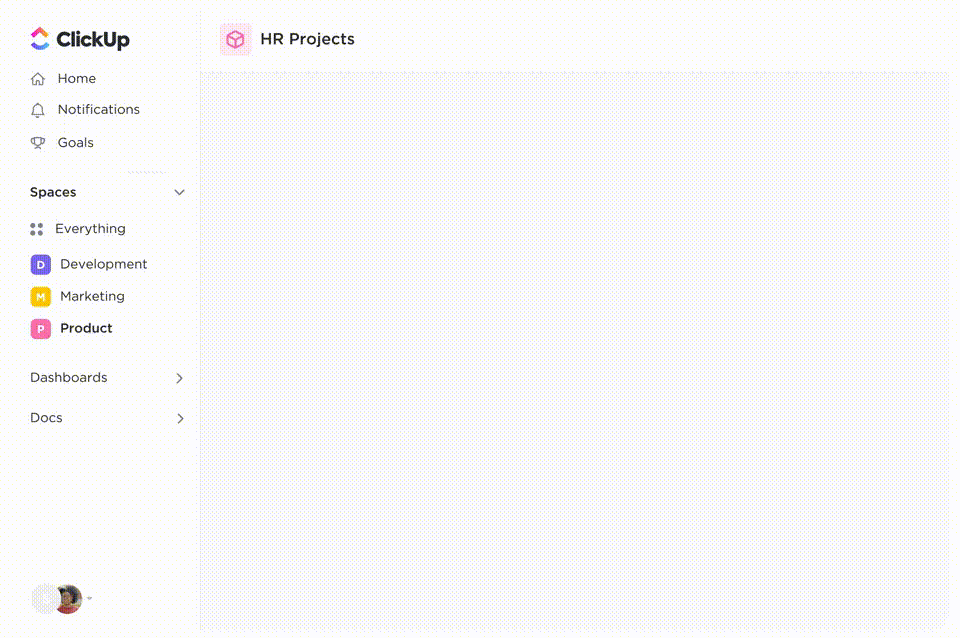Son zamanlarda Notion'a giriş yaparken sorun mu yaşıyorsunuz? Yalnız değilsiniz.
Birçok Notion kullanıcısı, ş akışlarını bozan sinir bozucu oturum açma sorunları yaşadıklarını bildiriyor. Sık karşılaşılan sorunlar şunlardır:
- Sonsuz yükleme ekranında takılı kalma
- Doğru kimlik bilgilerini kullanmanıza rağmen "geçersiz e-posta" hatası alıyorsanız
- Giriş kodunu gelen kutusuza almıyor musunuz?
- Özellikle mobil cihazlarda beklenmedik bir şekilde oturumun kapatılması
- Google, Apple veya e-posta girişleri arasında geçiş yaparken sorun mu yaşıyorsunuz?
Ama endişelenmeyin, biz size destek oluyoruz!
Bu kılavuzda, Notion'a nasıl giriş yapacağınızı (cihazdan bağımsız olarak), en yaygın giriş sorunlarını nasıl çözeceğinizi ve çalışma alanınıza anında geri dönebileceğinizi adım adım anlatacağız. Gelin birlikte çözelim.
Notion nedir ve insanlar neden kullanır?
Notion, görev yönetimi, veritabanları, halka açık web siteleri, bilgi tabanları ve işbirliği araçlarını tek bir özelleştirilebilir çalışma alanında bir araya getiren hepsi bir arada bir verimlilik uygulamasıdır. Dünya çapında 100 milyondan fazla kullanıcıyla, çok yönlülüğünü ve kullanıcı dostu tasarımını yansıtmaktadır.
İşte insanların Notion'u kullanmasının bazı popüler nedenleri:
- Yüksek düzeyde özelleştirilebilir: Yapılacak listelerinden karmaşık gösterge panellere kadar, sayfanızı istediğiniz gibi sürükleyip bırakarak tasarlayın
- İşbirliği için tasarlanmıştır: Sayfaları paylaşım, görevleri atama ve belgelere gerçek zamanlı olarak yorum yapın
- her şey için şablonlar: *Notion proje yönetimi şablonları, proje takipçileri, seyahat planlayıcıları, okuma günlükleri vb. gibi hemen hemen her şey için kullanıma hazır şablonlar
- Notion AI zor işleri halleder: Metinleri özetler, beyin fırtınası yapar ve düzeltir, böylece yazmaya daha az zaman harcayıp daha fazla zaman kazanırsınız
- Yapılandırılmış veritabanları: Bilgilerinizi yapılandırmak için çeşitli görünümlerle (tablolar, listeler, takvimler, Kanban panoları) veritabanları oluşturun ve yönetin
- Notion Takvim ile zamanınızı yönetin: Notion Takvim'i kullanarak haftanızı planlayın, görevlerinizi yönetin ve yaklaşan görevlerinize ve taahhütlerinize tek bir düzenli alanda görünüm verin
👀 Biliyor muydunuz? Haziran 2020'den bu yana, Notion'un oturum açma ve kullanıcı hesap hizmetlerinde 327'den fazla kesinti yaşandı.
Notion'a nasıl giriş yapılır?
Notion'a giriş yapmak çok kolaydır ve bunun için birden fazla yöntem mevcuttur. İşte web ve masaüstü bilgisayarlarında popüler giriş seçeneklerine ilişkin adım adım kılavuz.
1. Google Hesabı ile giriş yapın
Google hesapınızı kullanmak, Notion'a erişmenin en hızlı yollarından biridir.
Notion.so/login adresine gidin ve "Google ile devam et" seçeneğine tıklayın. Ardından, Google hesabınızı seçin, istenirse doğrulama işlemini tamamlayın ve Notion çalışma alanınıza yönlendirileceksiniz.
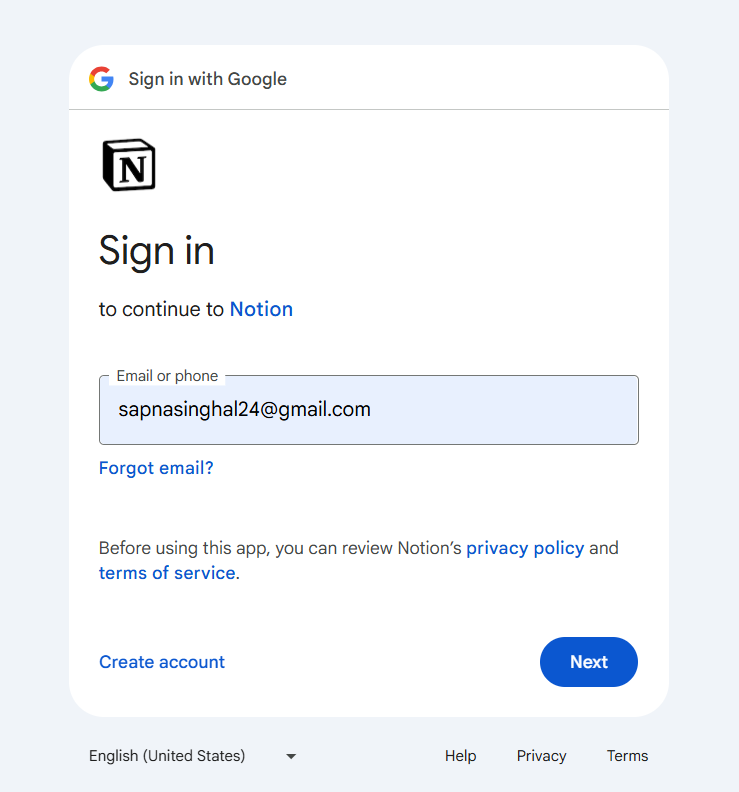
2. Apple Hesabı ile giriş yapın
Notion.so/login adresine gidin ve "Apple ile devam et" seçeneğine tıklayın. Apple Kimliğinizi kullanarak, şifrenizle veya geçiş anahtarınızla (iOS 17 veya sonraki sürümleri kullanıyorsanız) giriş yapın. Gerekirse doğrulamayı tamamlayın, ardından Notion çalışma alanınıza yönlendirileceksiniz.
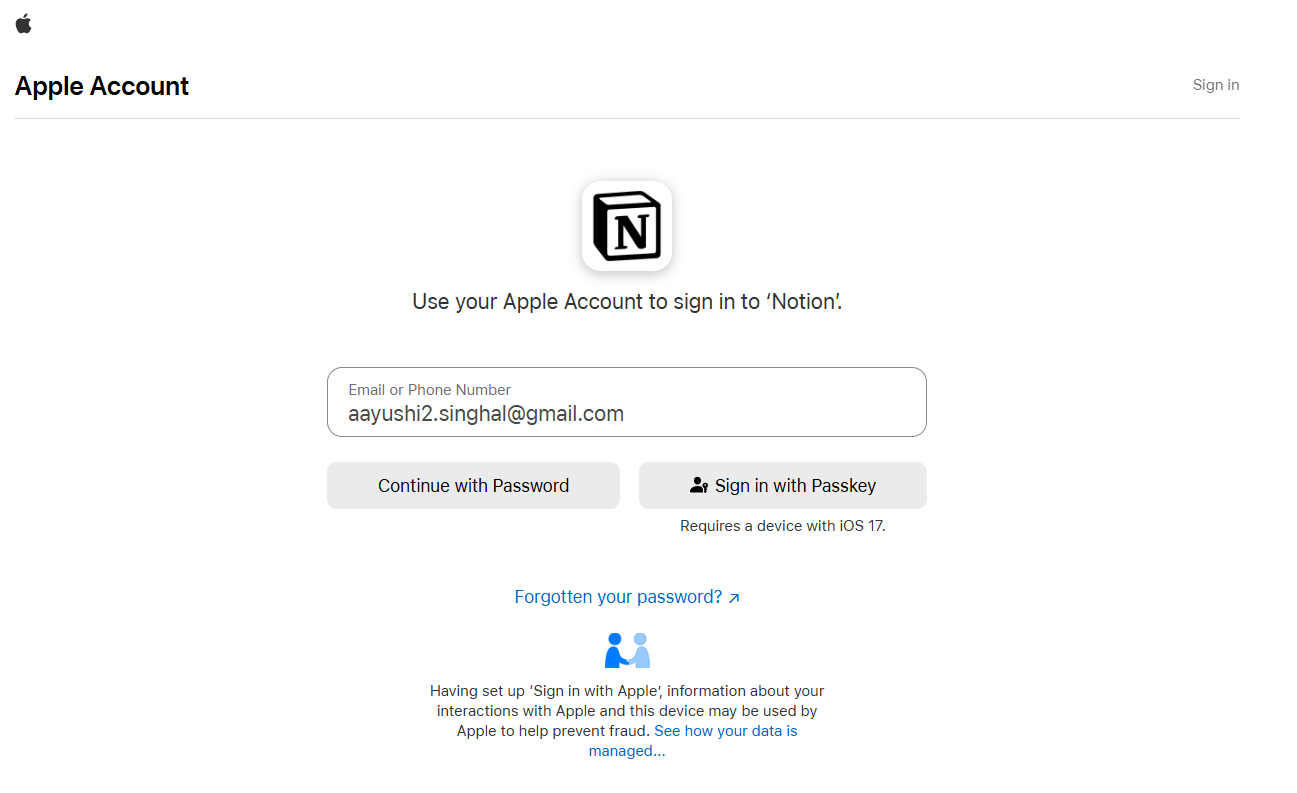
Apple ile Notion'a ilk kez giriş yapıyorsanız, iki seçenek göreceksiniz:
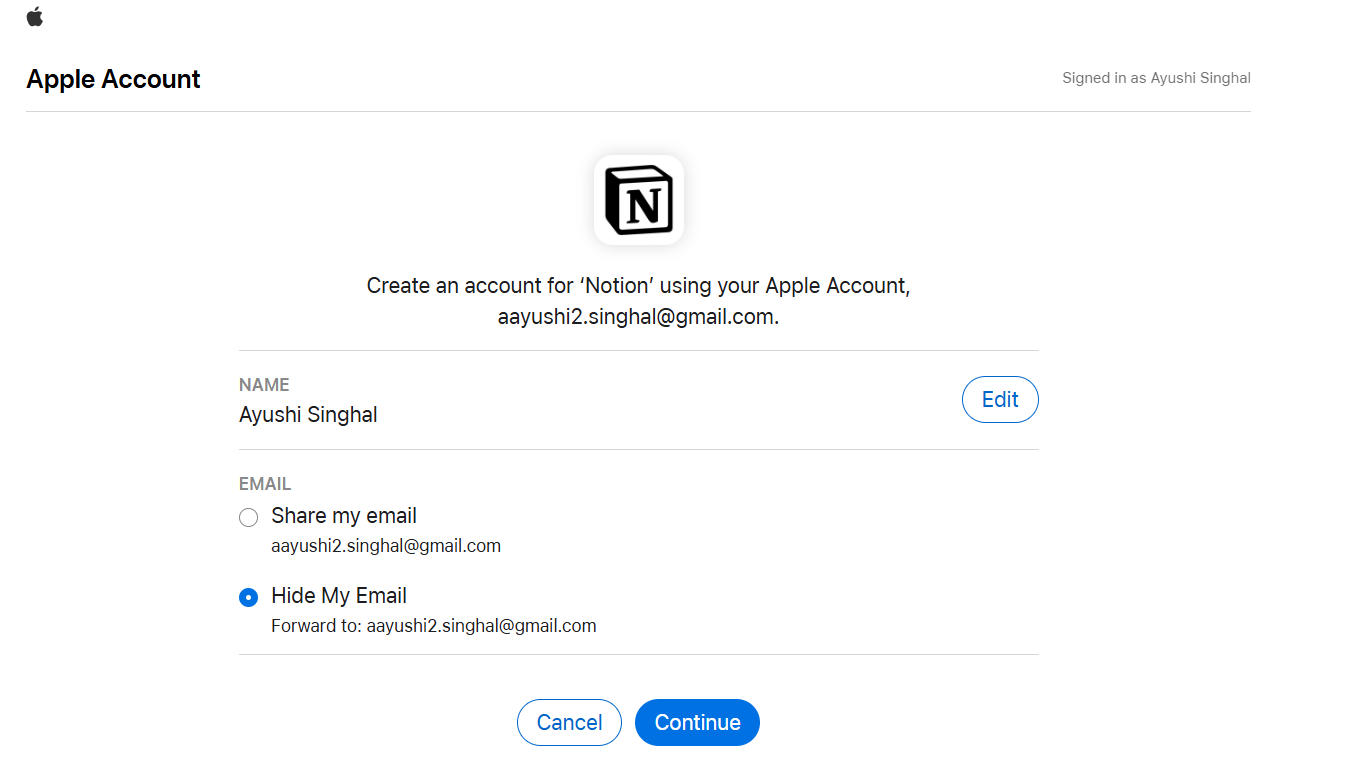
🔓 E-postamı paylaşım: Apple Kimliğinizi aynı e-posta adresini kullanarak Notion'a bağlar — mevcut bir çalışma alanına erişmek için idealdir
🙈 E-postamı gizle: Gizli bir aktarım e-postası (ör. abc123@privaterelay. appleid. com) kullanarak yeni bir Notion hesabı oluşturur ve gerçek e-postanızı gizli tutar. Mevcut hesaplara bağlanmaz, ancak e-postalar yine de gelen kutusunuza ulaşır. Apple girişi ayrıca Face ID ve Touch ID'yi de destekler
📌 Not: Bazı kullanıcılar bu yöntemi Chrome'da kullanırken sorun yaşadıklarını bildirmiştir. Sorunla karşılaşırsanız, Safari veya başka bir tarayıcı kullanmayı deneyin.
3. Microsoft Hesap ile giriş yapın
Çalışma Alanınız Microsoft kimlik bilgilerini kullanıyorsa, Notion'a erişmenin en kolay yolu Microsoft Oturum Açma seçeneğidir. notion.so/login adresine gidin, "Microsoft ile devam et" seçeneğini seçin ve talimatları izleyerek Microsoft hesabınızla güvenli bir şekilde oturum açın.
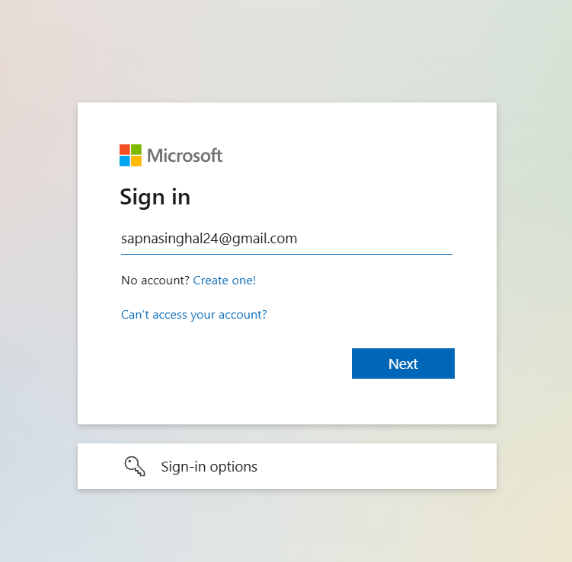
4. Passkeys ile giriş yapın
Geçiş anahtarları, şifre girmeden Notion'a giriş yapmanızı sağlar. Bunun yerine Face ID, parmak izi veya cihazınızın PIN kodunu kullanabilirsiniz. Hızlı, güvenlikli ve son derece kullanışlıdır. 😌
Notion iki tür şifre anahtarı destekler:
- *senkronizasyon Edilen Şifre Anahtarları: İşletim sistemi kimlik bilgisi yöneticinizde (iCloud Keychain veya Google Password Manager gibi) veya 1Password ve Bitwarden gibi araçlarda saklanır
- Cihaza bağlı şifreler: Bir cihazda yerel olarak saklanır ve diğer cihazlarla paylaşım yapılmaz
Ancak, şifre ile giriş yapabilmek için önce bir şifre ayar yapmanız gerekir:
Masaüstü veya Web'de: Ayarlar → Hesap Güvenlik → Parola Ekle'ye gidin. Kaydetmek istediğiniz yeri seçin (iCloud veya Chrome gibi).
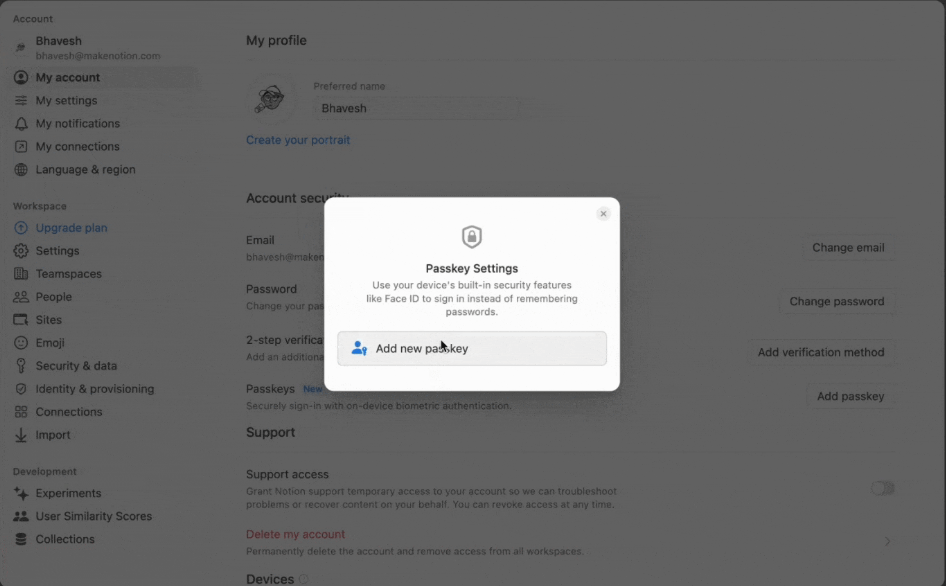
Mobil cihazlarda: Notion uygulamasını açın → Ayarlar → Ayarlarım → Parola ekle seçeneğine gidin. Parolanızı nereye kaydedeceğinizi seçin.
💡 Profesyonel İpucu: Hesabınıza en fazla beş şifre anahtarı ekleyebilirsiniz.
Şimdi, şifre anahtarı kullanarak giriş yapmanın yolu:
Notion.so/login adresine gidin ve "Şifre ile giriş yap" seçeneğini seçin. Cihazınızın biyometrik giriş özelliğini (Face ID veya Touch ID gibi) kullanın veya cihazınızın şifresini/PIN kodunu girin. Doğrulama tamamlandıktan sonra, Notion Çalışma Alanınıza giriş yapabilirsiniz.
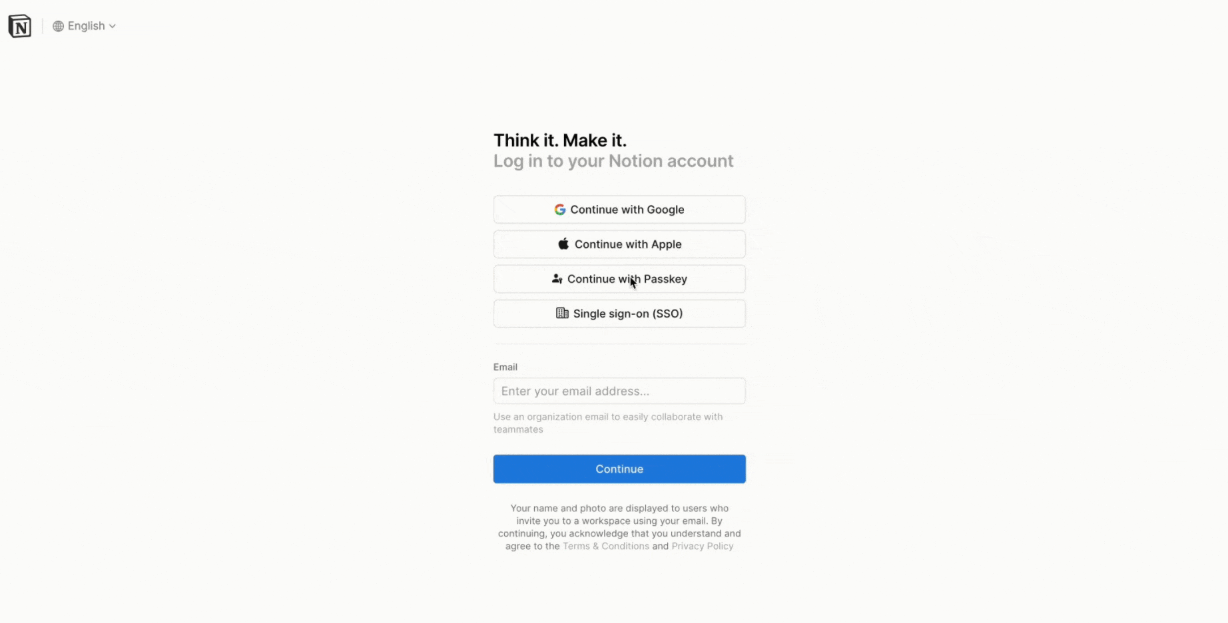
📌 Not: Okta, Microsoft Azure veya Google gibi kimlik sağlayıcılar aracılığıyla oturum açması gereken kuruluşlardaki kullanıcılar için geçiş anahtarları kullanılamaz. Ayrıca, cihazınızın biyometrik kimlik doğrulamayı desteklediğinden veya bir güvenlik yöntemi (PIN gibi) ayarlandığından emin olun.
5. E-posta adresinizle giriş yapın
Notion'a yalnızca e-posta adresinizi kullanarak da giriş yapabilirsiniz. Bu işlem basittir ve tüm cihazlarda iş görür. İşte yapılacak:
Notion/login adresine gidin, e-posta adresinizi girin ve "Devam" düğmesini tıklayın
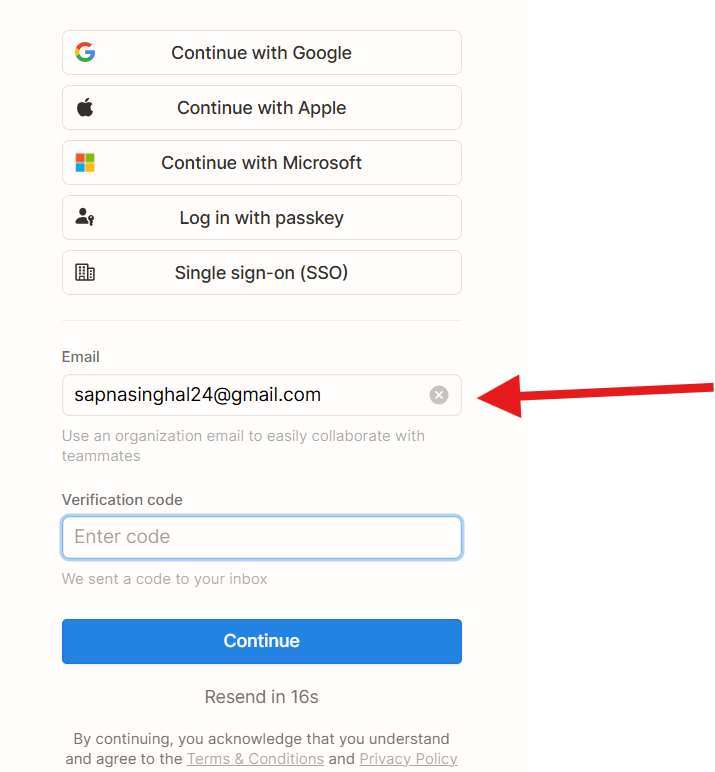
E-postanızı kontrol ederek 4 kelimelik giriş kodunu veya sihirli bağlantıyı bulun. Kodu girin veya sihirli bağlantıya tıklayarak hesabınıza erişin. Notion çalışma alanınıza giriş yapacaksınız.
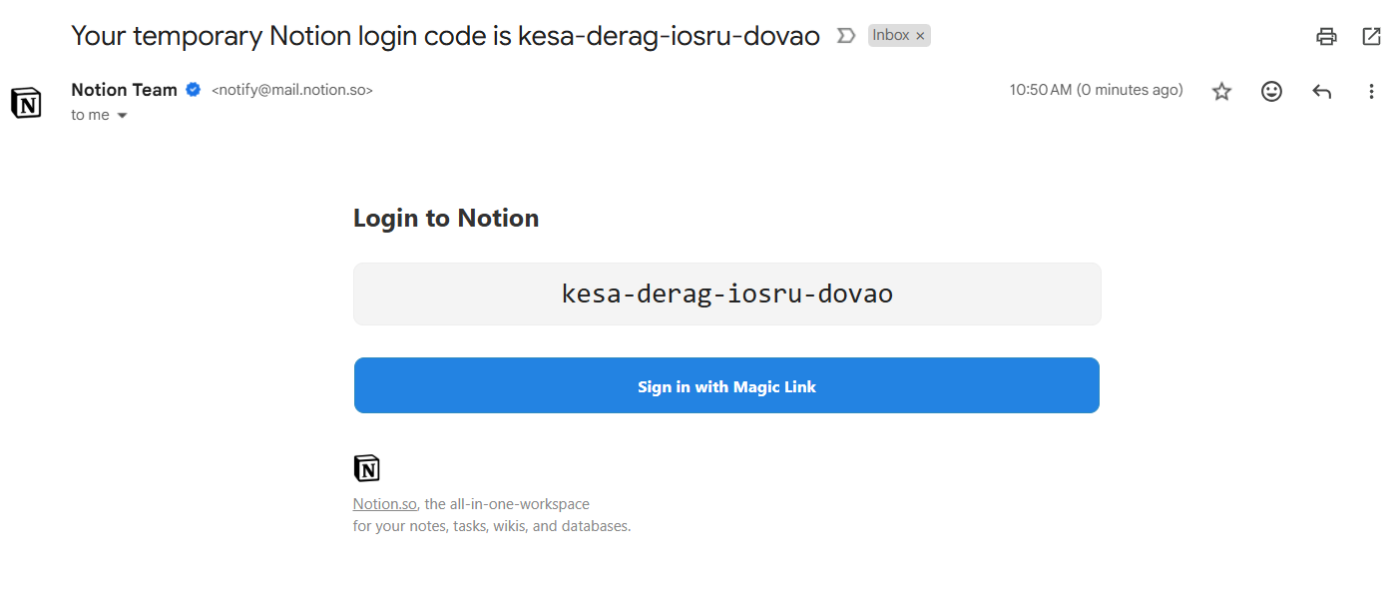
6. Masaüstü uygulama üzerinden giriş yapın
Mac veya Windows'ta Notion masaüstü uygulamasını kullanıyorsanız, oturum açma işlemi hızlı ve sorunsuzdur. Tıpkı tarayıcıda olduğu gibi, ancak daha hızlıdır ve Koyu Mod, klavye kısayolları ve çevrimdışı erişim gibi ek avantajlar sunar.
Notion.so/desktop adresinden uygulamanı indir, ardından yükle ve aç.
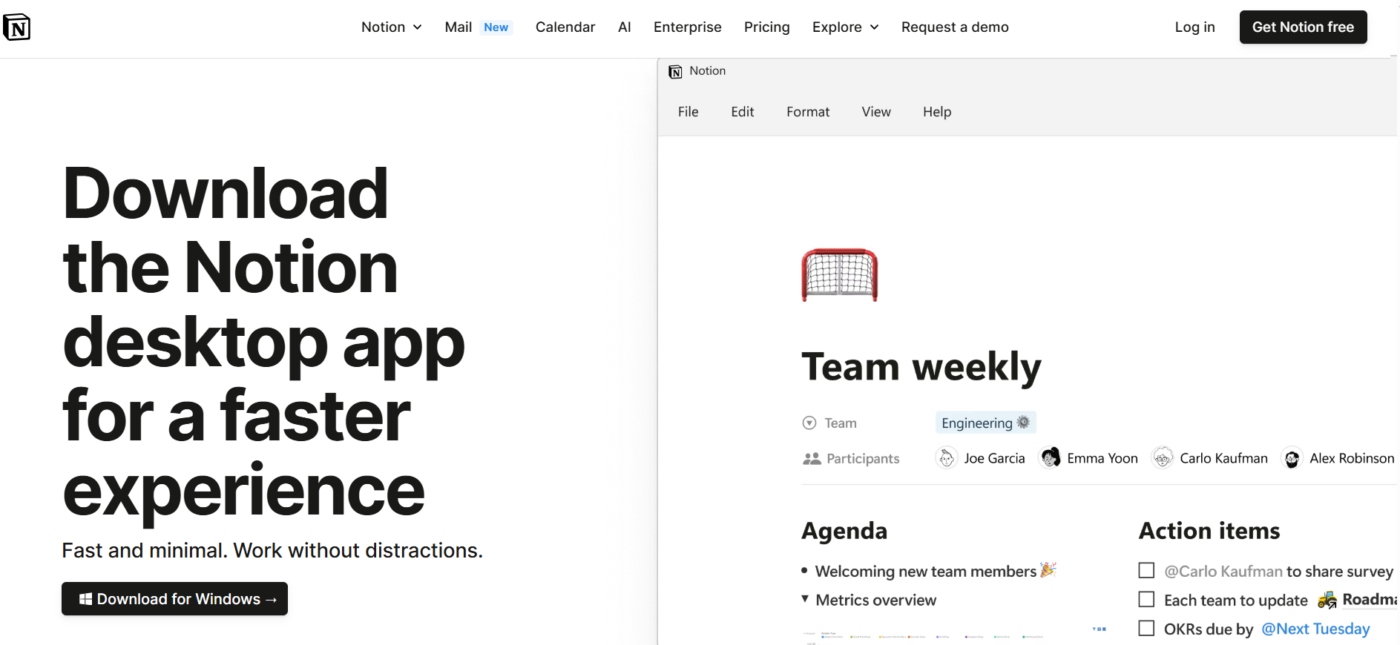
📚 Daha fazla bilgi: ClickUp Vs. Notion: Seçebileceğiniz En İyi belge Aracı
Notion'a giriş yapamıyorsanız, yapılacak nedir?
Notion'da giriş sorunları mı yaşıyorsunuz?
Unutulan şifrelerden hata mesajlarına kadar, en yaygın sorunları adım adım nasıl çözebileceğinizi öğrenin:
1. Şifrenizi sıfırlayın
Şifrenizi unuttuysanız endişelenmeyin. Şifrenizi sıfırlamak çok kolaydır:
- Notion/login adresine gidin ve "Şifrenizi mi unuttunuz?" seçeneğine tıklayın
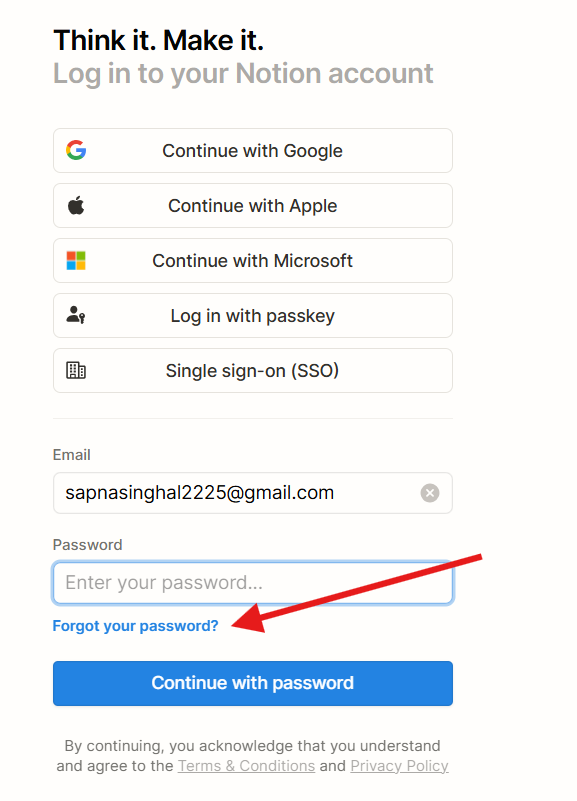
- E-posta adresinizi girin ve "sıfırlama bağlantısını gönder" seçimini yapın
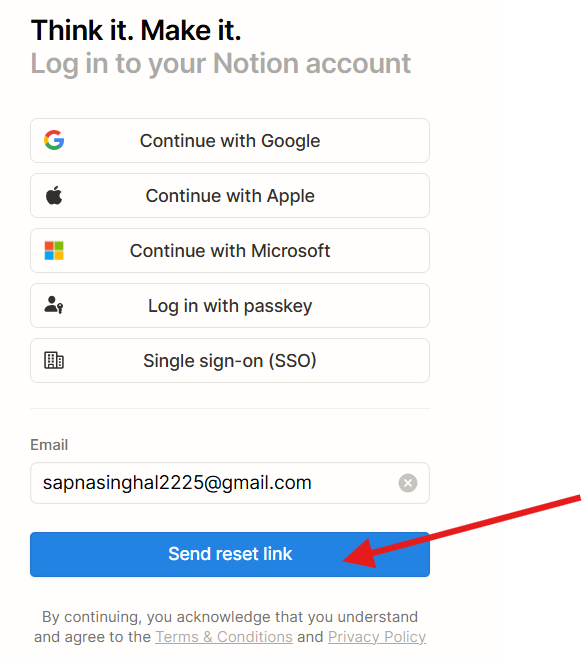
- E-postanızda sıfırlama bağlantısını kontrol edin. Bu bağlantıya tıkladığınızda Notion çalışma alanınızın ayarlarına yönlendirileceksiniz. Burada yeni bir şifre belirleyebilirsiniz
- Yeni bir şifre ayarı yaptıktan sonra tekrar giriş yapın
Bu aşamada yeni bir şifre ayarı yapmazsanız, şifreniz silinecek ve e-postanıza gönderilen geçici kodları kullanarak giriş yapabileceksiniz.
2. Ağ ve tarayıcı ayarlarınıza ayarınızı kontrol edin
Notion'a giriş yaparken sorun yaşıyorsanız, ağ veya tarayıcı ayarlarınız buna engel oluyor olabilir.
Sorun giderme adımları şunlardır:
- vPN'leri/güvenlik duvarlarını kapatın*: Notion'a blok olabilir. Erişimi test etmek için bunları geçici olarak devre dışı bırakın
- İSS kısıtlamalarını kontrol edin: Sağlayıcınızın so veya notion.so alan adlarını bloklamadığından emin olun
- DNS'yi değiştirin: Google (8. 8. 8. 8) veya Cloudflare (1. 1. 1. 1) gibi bir genel DNS deneyin
- Tarayıcıyı/cihazı değiştirin: Uyumluluk sorunlarını ortadan kaldırmak için farklı bir tarayıcı veya cihaz kullanın
- Önbelleği temizle: Tarayıcınızın önbelleği sorun yaratıyor olabilir—önbelleği temizleyin ve tekrar deneyin
- Notion'ın durumunu kontrol edin: Notion'ın durum sayfasına veya X profiline giderek Notion'ın çalışıp çalışmadığını veya normal şekilde iş olup olmadığını gerçek zamanlı olarak öğrenin
3. Giriş e-posta veya kod almadınız mı?
Bazen, geçici kodunuzun bulunduğu giriş e-postası gelen kutusuınızda görünmeyebilir. Bunun nedeni e-posta filtreleri, e-posta adresini girerken yaptığınız yazım hataları veya sunucu gecikmeleri olabilir.
Yapılacak şeyler şunlardır:
- Spam/önemsiz/promosyon klasörünü kontrol edin: Kod bu klasörlerde gizlenmiş olabilir
- E-postanızı doğrulayın: Küçük bir yazım hatası bile teslimatı blok edebilir
- Birkaç dakika bekleyin: Gecikmeler olabilir — sisteme birkaç dakika zaman tanıyın
- Başka bir oturum açma yöntemi deneyin: Bağlıysa Google, Apple veya Microsoft hesaplarınızı kullanın
- Notion'u beyaz listeye ekleyin: Teslimatı garantilemek için no-reply@notion. so adresini kişilerinize ekleyin
4. E-postanıza erişiminizi mi kaybettiniz?
Notion'a kaydolmak için kullandığınız e-postaya erişemiyorsanız, hesabınız için bir şifre ayarlamışsanız, yine de e-postanızı güncelleyebilirsiniz. Yapılacaklar şunlardır:
- Sol kenar çubuğundan "ayar"ı açın
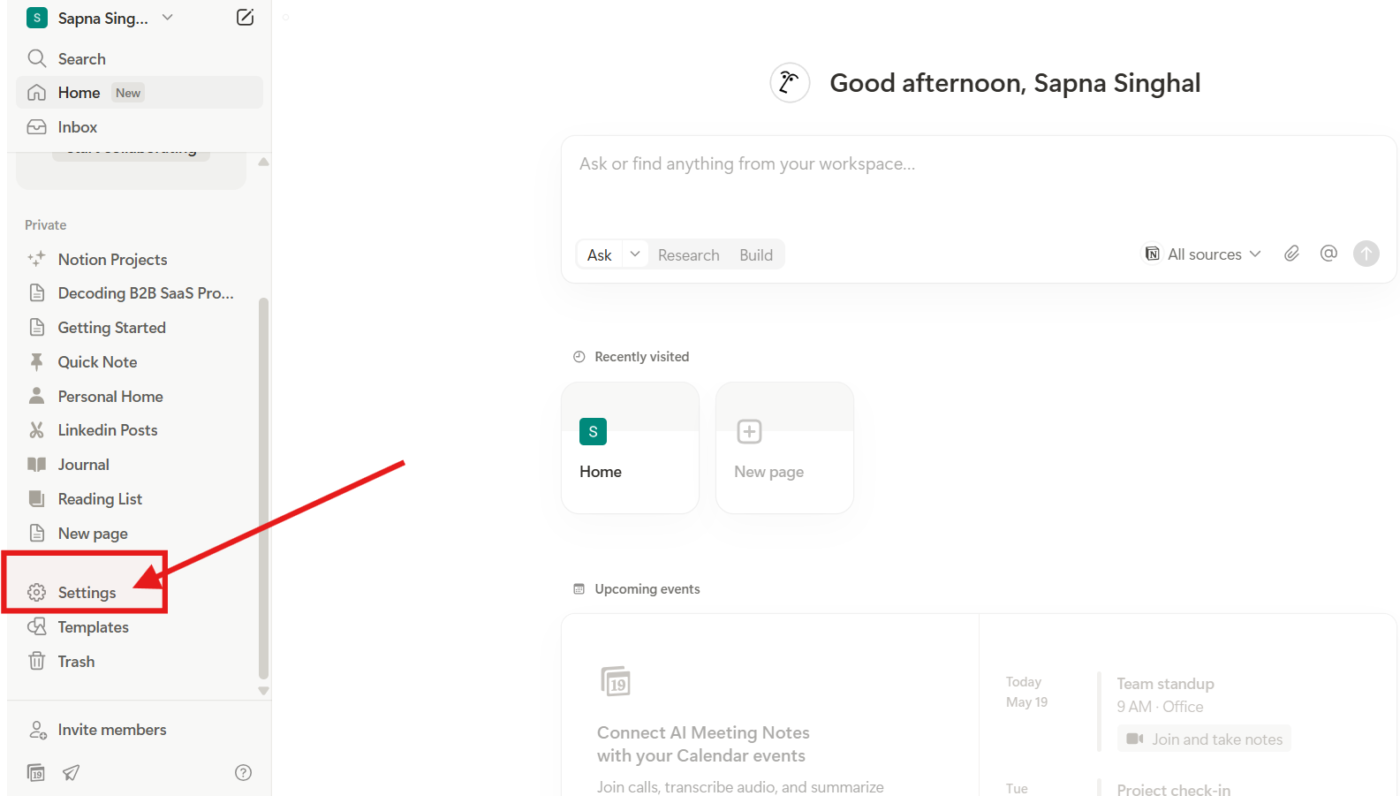
- "Adınız"ı tıklayın
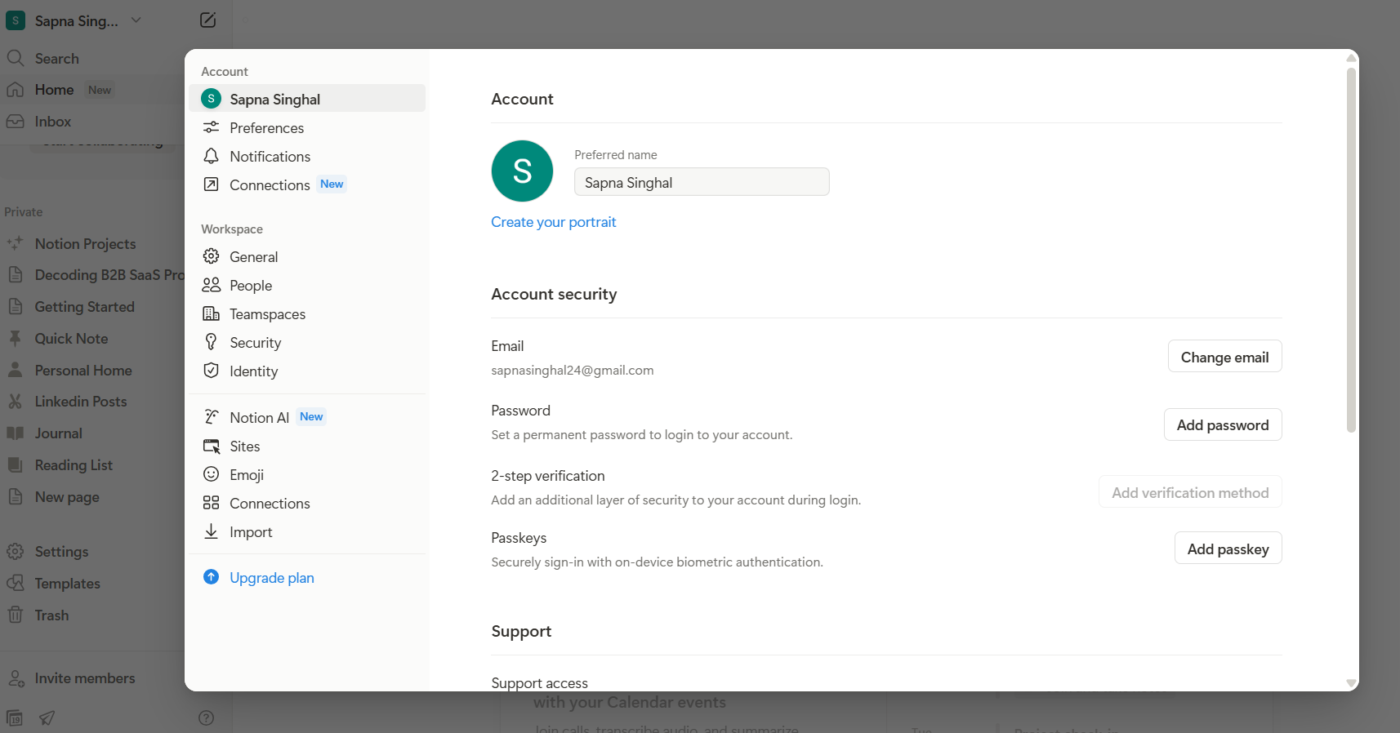
- "Hesap güvenlik"ine gidin → "E-posta değiştir"i tıklayın
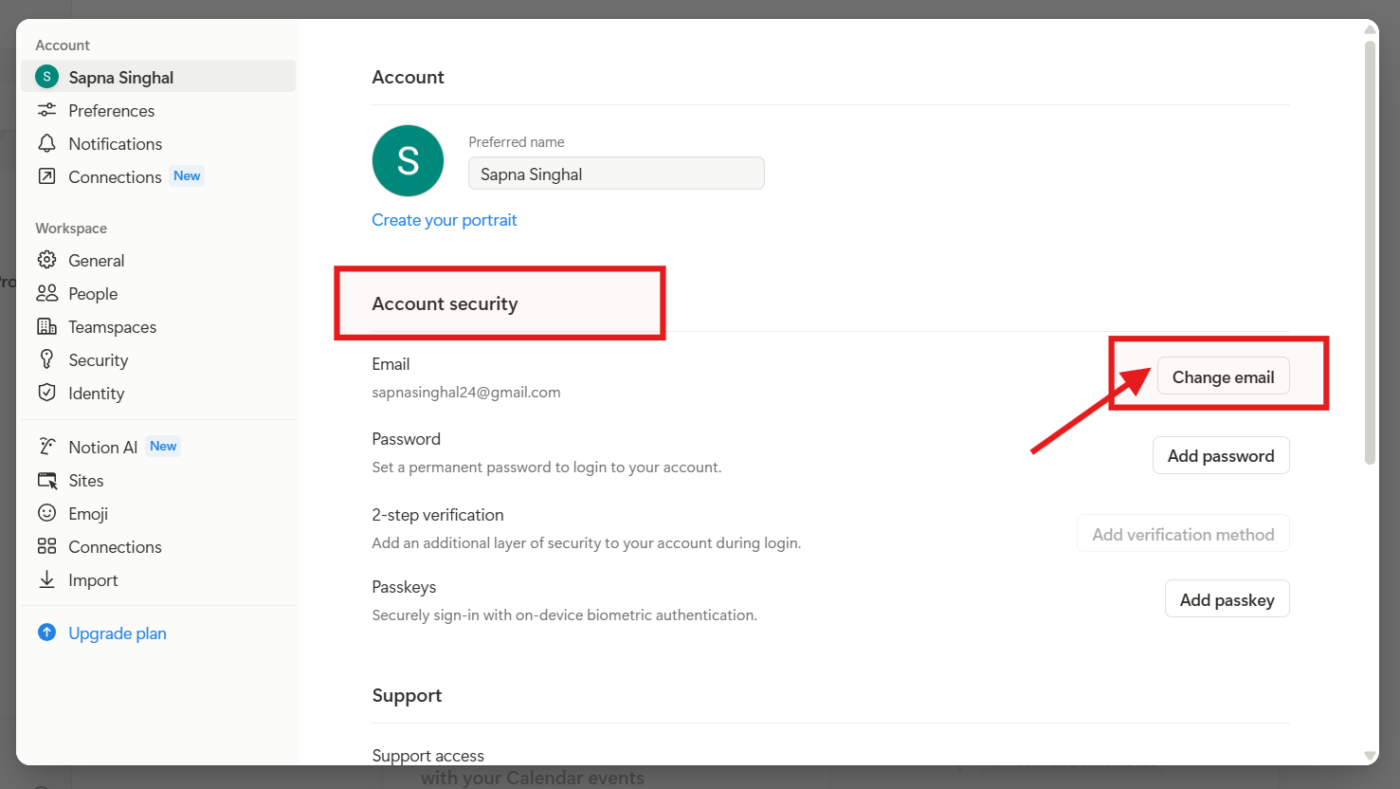
- Mevcut şifrenizi girin ve "Devam" düğmesini tıklayın
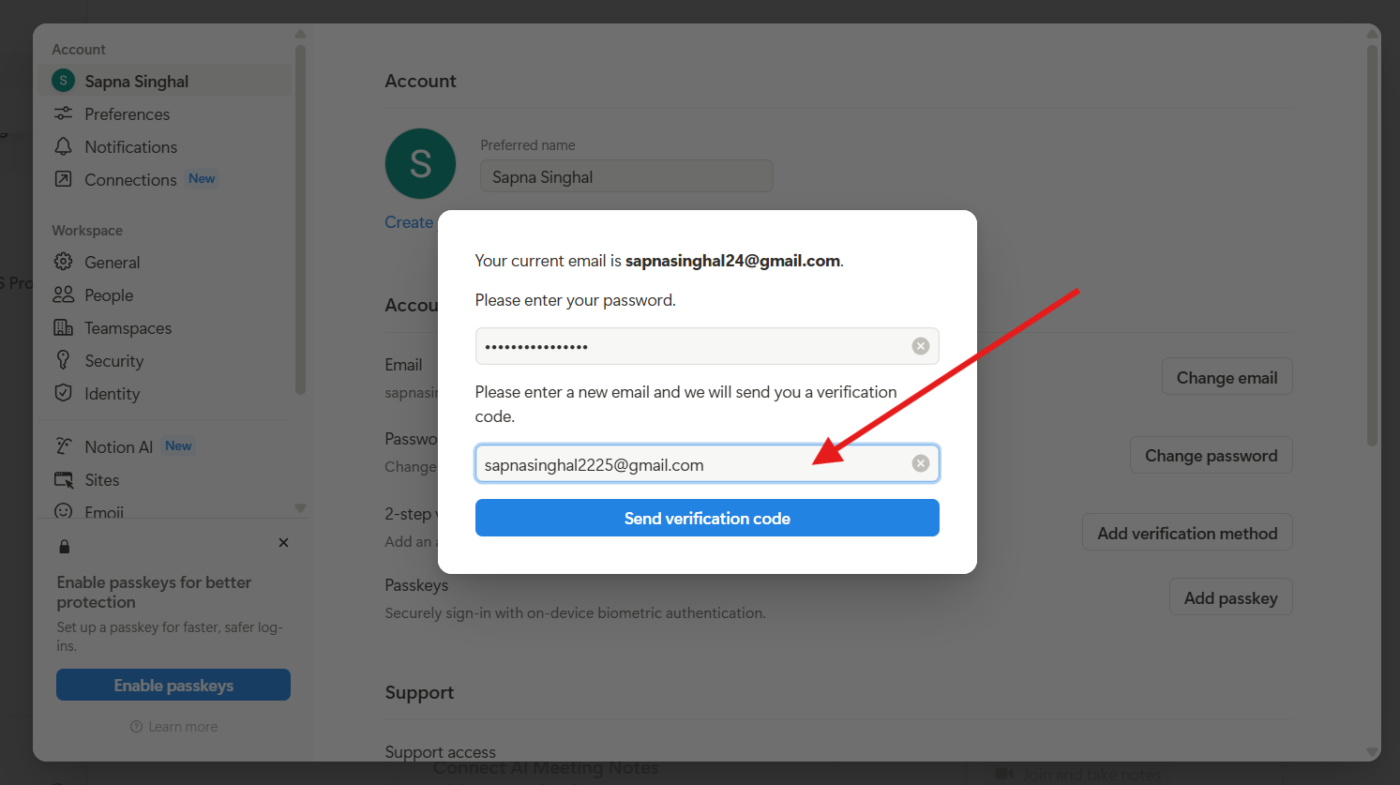
- Yeni e-posta adresinizi yazın ve ardından "Doğrulama kodunu gönder" seçeneğine tıklayın
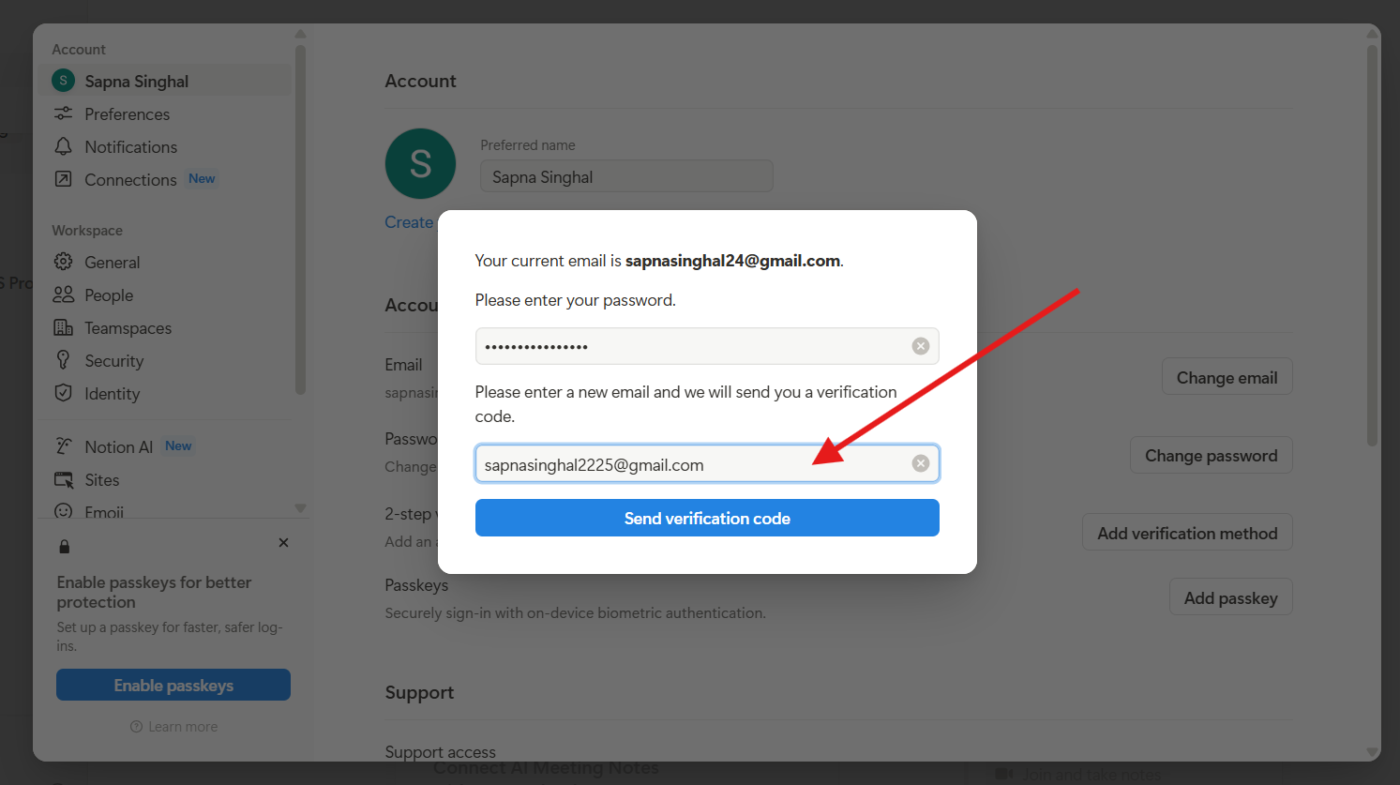
- Yeni e-posta gelen kutusu (gelen kutusu)nda kod'u kontrol edin ve Notion'a girin
- "E-posta'yı değiştir"i tıklayın
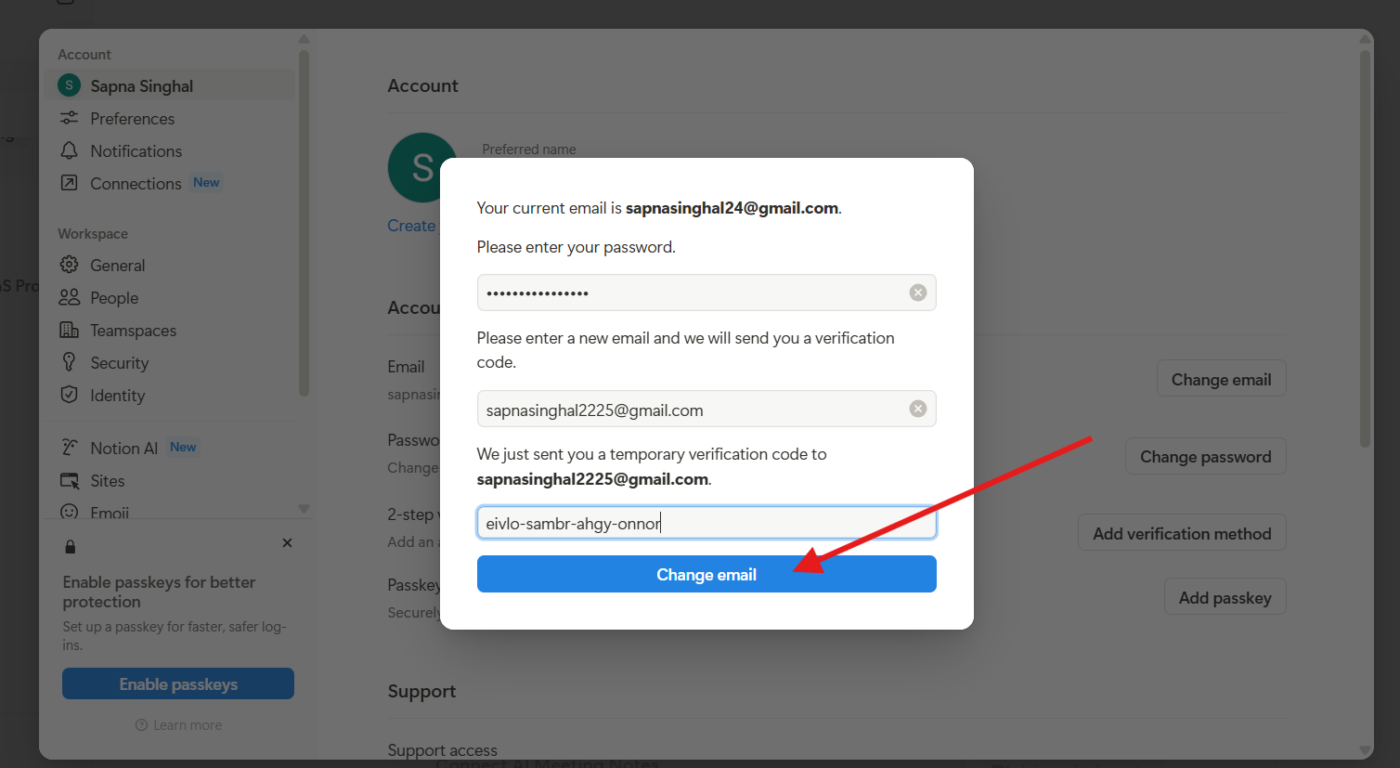
- Yeni e-posta adresinizi kullanarak tekrar giriş yapın
E-postanıza erişiminizi kaybetmeden önce kalıcı bir şifre ayarlamadıyseniz, bu seçenek işinize yaramayacaktır. Bu durumda, doğrudan Notion destek ekibiyle iletişime geçmeniz gerekir.
5. "Bir sorun oluştu" veya "Hmm... Bir sorun var" hata
Bu belirsiz mesajlar çok can sıkıcı olabilir. Genellikle tarayıcı sorunları, bozuk oturumlar veya ağ sorunları nedeniyle ortaya çıkarlar. Sorunu şu şekilde çözebilirsiniz:
- Sayfayı yenileyin: Bazen basit bir yenileme, yapılacak işi yapabilir
- Gizli modu deneyin: Önbelleğe alınmış verileri veya çakışan uzantıları atlamak için Notion'u gizli bir pencerede açın
- Uzantıları devre dışı bırakın: Reklam engelleyiciler veya gizlilik araçları gibi tarayıcı uzantıları Notion'un çalışmasını engelleyebilir. Bunları kapatın ve tekrar deneyin
- Oturumu kapatın ve tekrar giriş yapın: Zaten oturum açmışsanız ve çalışma alanınızda bu hatayı görüyorsanız, oturumu kapatıp tekrar giriş yapmak sorunu çözebilir
6. Daha önce kullandığınız bir sayfa veya çalışma alanına erişemiyor musunuz?
Notion'ı proje yönetimi için kullanıyorsanız ve erişiminiz olan bir sayfa veya çalışma alanı aniden kaybolursa veya "Erişim yok" mesajı görüntülenirse, bunun birkaç nedeni olabilir:
- Çalışma Alanından kaldırıldı: Tüm sayfalara erişiminizi kaybedersiniz.
- İzinler değiştirildi: Sayfa mevcut, ancak artık erişiminiz yok.
- Sayfa silindi veya taşındı: Sayfa silinmiş veya gizli bir klasöre taşınmış olabilir.
- Yanlış hesap: Farklı bir hesapla oturum açmış olabilirsiniz — doğru hesaba geçin
Bunun bir hata olduğunu düşünüyorsanız veya sayfa önemliyse, sayfanın sizinle paylaşım yapan kişiye ulaşın; sizi yeniden davet edebilir veya erişiminizi geri yükleyebilir.
7. Uygulamanızı sıfırlamayı deneyin
Notion'da sorunlar yaşıyorsanız veya doğru şekilde yüklenmiyorsa, hızlı bir sıfırlama yardımcı olabilir.
- *masaüstünde: Uygulamayı tamamen kapatın, ardından Ctrl+Shift+R (Windows) veya Cmd+Shift+R (Mac) tuşlarını kullanarak yeniden açın
- mobil cihazlarda: *Oturumu kapatın, uygulamanı silin, yeniden yükleyin ve tekrar oturum açın
- Tarayıcıda: Önbelleğinizi ve çerezlerinizi temizleyin, ardından sayfayı yeniden yükleyin
8. Diğer yöntemler
Olağan sorunların yanı sıra, bazen Notion giriş ekranında takılabilirsiniz; bu genellikle bot doğrulama nedeniyle olur. Bunu düzeltmek için https://www.notion.so/api/v3/getLoginOptions adresini ziyaret edin, CAPTCHA'yı tamamlayın ve ardından giriş sayfasına geri dönün.
Chrome'da Apple ID ile sorun mu yaşıyorsunuz? Notion web uygulaması üzerinden giriş yapın, "Hesap"a gidin ve daha sorunsuz erişim için standart bir e-postaya geçmeyi düşünün.
Hala sorun yaşıyor musunuz? Notion destek ekibine ulaşarak yardım isteyin.
- E-posta: support@getnotion. com
- Telefon: (877) 668-4660
Takımlar ve Kurumsal için Notion Oturum Açma
İş açısından kritik öneme sahip uygulamalara güvenli erişim, büyük takımlar için anahtardır. Notion'un SAML SSO (SSO) özelliği, çalışanların Okta, Azure AD veya Google gibi sağlayıcılar aracılığıyla mevcut şirket kimlik bilgilerini kullanarak oturum açmalarını sağlar. Ayrı bir Notion şifresi gerekmez.
SAML SSO, Notion'un İş ve Enterprise planlarındaki çalışma alanları için kullanılabilir. Bunu ayarlamak için şunlara ihtiyacınız olacak:
- Kuruluşunuzla ilişkili doğrulanmış bir etki alanı
- SAML 2.0 standardını destekleyen bir Kimlik Sağlayıcı
- SAML SSO ayarlarını yapılandırmak için Çalışma Alanı Sahibi izinleri
İş ve Enterprise planları için SAML SSO'yu ayrı ayrı nasıl ayarlayacağınız aşağıda açıklanmıştır:
- "Ayar" → "Genel" bölümüne gidin
- "İzin verilen e-posta alanları" bölümünde, tüm e-posta alanlarını kaldırın
- "Ayar"daki "Kimlik" sekmesine gidin
- Etki alanlarınızı doğrulayın
- "SAML SSO'yu Etkinleştir" anahtarını açın
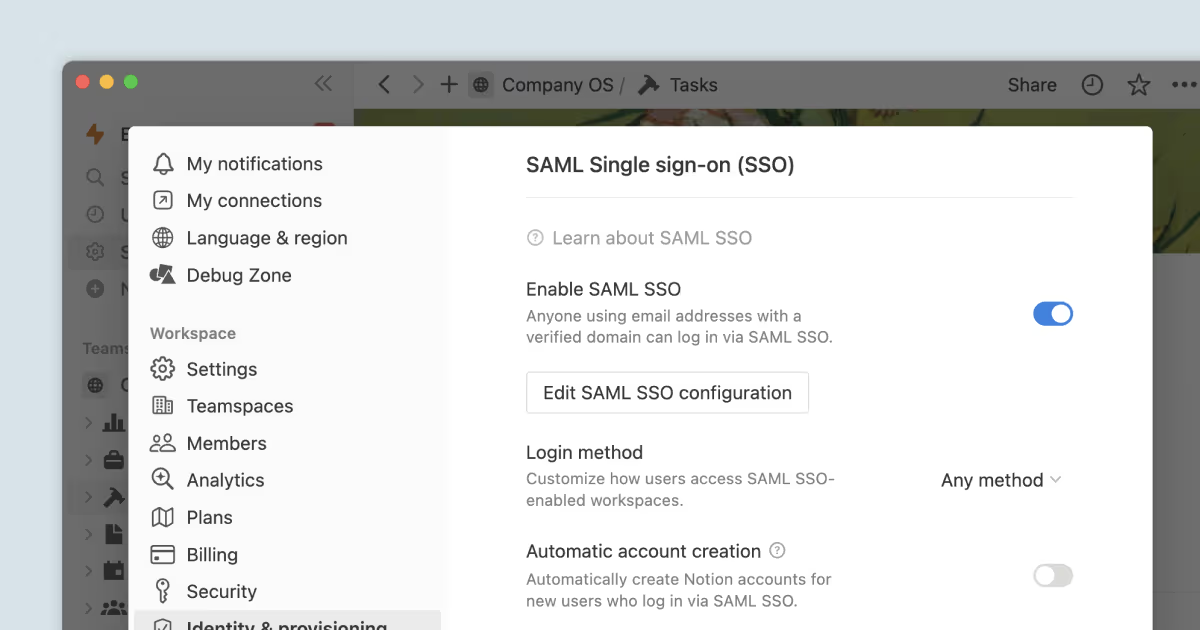
SAML SSO Yapılandırması modal penceresinde:
- IdP portalınıza "Assertion Consumer Service (ACS) URL" adresini girin.
- Notion'da IdP URL'sini veya IdP meta veri XML'sini sağlayın
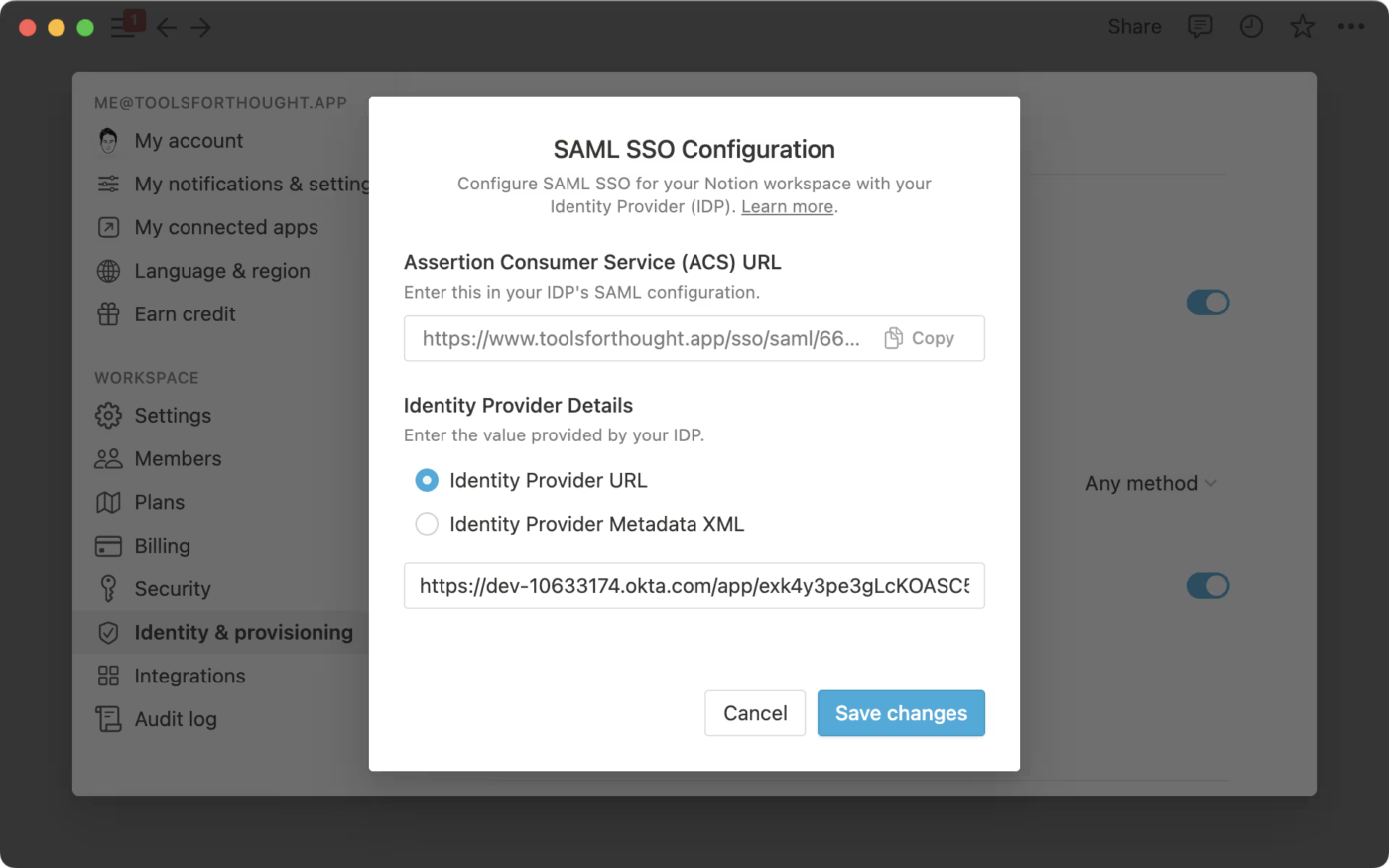
Kurumsal planı olan kuruluşlar için:
- Çalışma Alanı değiştiriciyi açın ve "Organizasyonu yönet" seçimini yapın
- "Genel" sekmesinde, "SAML SSO'yu Etkinleştir" anahtarını etkinleştirin
- Bir kurulum yöntemi seçin (URL veya meta veri XML), IdP'nizden gerekli bilgileri yapıştırın ve "Kaydet ve etkinleştir"i seçin
📌 Not: Kurumsal kuruluşlar, SAML SSO'yu yalnızca bir IdP ile ayarlayabilir
SAML SSO'yu yapılandırdıktan sonra, üyeler diğer yöntemlerin yanı sıra SAML SSO kullanarak da oturum açabilirler.
Girişi yalnızca SAML SSO ile sınırlandırmak için SAML SSO ayarlarınıza gidin ve Giriş yöntemi seçeneğini Yalnızca SAML SSO olarak güncelleyin.
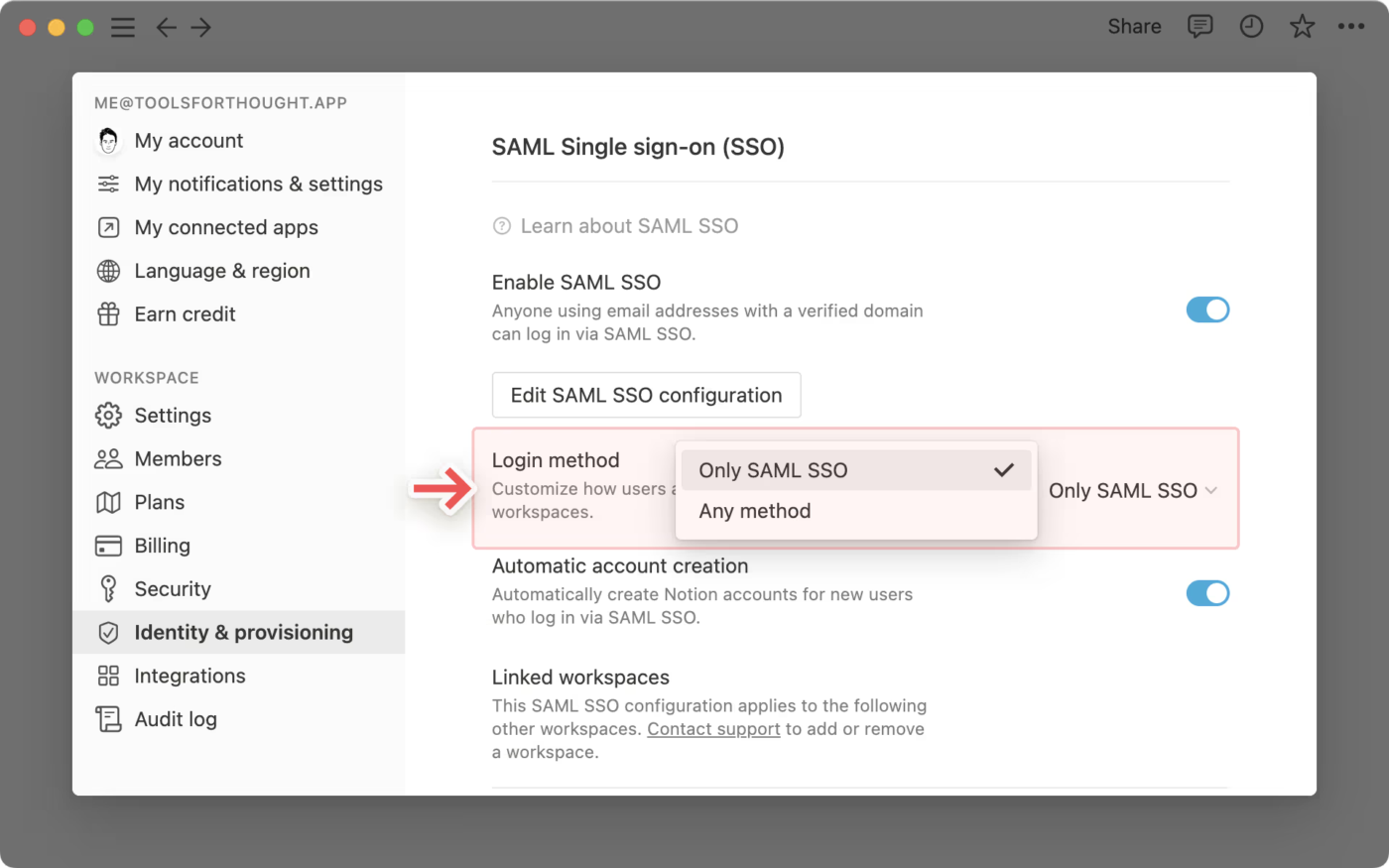
Notion'un sınırları
Notion, hepsi bir arada bir çalışma alanıdır, ancak büyük ölçekli proje yönetimi söz konusu olduğunda, kullanıcıları diğer alternatifleri keşfetmeye iten bazı belirgin sınırlamaları vardır.
- sınırlı görev bağımlılıkları: *Notion, yerel görev bağımlılıklarını desteklemez. Bağlantılı veritabanları veya manuel mantık kullanarak geçici çözümler bulmanız gerekir, ancak bu çözümler karmaşık projelerde işe yaramayabilir
- tekrarlayan görev otomasyonu yoktur: *Yineleyen görevler manuel olarak çoğaltılmalı veya şablonlar kullanılmalıdır. Zaman veya duruma göre görevlerin tekrarlanmasını otomatikleştirmek için yerleşik bir yöntem yoktur
- Zayıf proje arası görünürlük: ClickUp gibi diğer proje yönetimi araçlarının aksine, farklı takımlar veya alanlar arasında birleştirilmiş iş yükü, Gantt veya zaman çizelgesi görünümü yoktur
- manuel bilgi bağlantısı: *Notion dokümantasyon konusunda mükemmeldir, ancak görevleri bilgiye bağlamak manuel bir işlemdir. Güncellemeleri, belgeleri veya kişileri otomatik olarak birbirine bağlayan bağlam farkında AI yoktur
- İş akışı eylemleri için AI yok: Notion AI, yazma yardımı ve özetlere odaklanır. Proje planlama, sprint planlaması veya görev durumlarının otomatik güncellenmesi gibi eksiksiz iş akışlarında yardımcı olamaz
📚 Daha fazla bilgi: Dijital İş Yerinde Karşılaşılan Anahtar Zorluklar ve Bunları Aşmanın Yolları
ClickUp'ı kullanarak ş akışlarınızı birleştirin
Notion kullanıcıları için sorun, muhtemelen sadece eksik özellikler veya tekrarlanan oturum açma sorunları değil, iş yükünün artmasıdır. Belgeler, sohbet, elektronik tablolar ve birbiriyle iletişim kurmayan araçlara dağılmış görevler, takımların ilerleme kaydetmek yerine bağlam arasında gidip gelmelerine neden olur.
Güçlü proje yönetimi özelliklerini süreç otomasyonu, işbirliği araçları, çoklu görünümler ve ayrıntılı raporlama ile birleştiren daha güvenilir Notion alternatifleri arıyorsanız, doğru yerdesiniz.
İş için her şeyi içeren uygulama ClickUp, parçalanmayı ortadan kaldırmak için geliştirilmiştir. İş dağınıklığı ("O güncelleme nerede?"), süreç dağınıklığı (her SOP'nin sıfırdan başlaması) veya hatta AI dağınıklığı (burada yazmak için bir araç, orada kodlamak için başka bir araç) ile uğraşmak yerine, ClickUp her şeyi (Görevler, Belgeler, Beyaz Tahtalar, Hedefler, Sohbet ve AI) tek bir yerde bir araya getirir.
ClickUp, not alma uygulamasından daha fazlasına ihtiyaç duyan takımlar için geliştirilmiştir. Araçlar arasında geçiş yapmaya veya üçüncü taraf uygulamalara giriş yapmaya gerek kalmadan yapı, ölçek ve ciddi ekip koordinasyonunu tek bir yerde bir araya getirir.
ClickUp'ın modern proje yönetimini nasıl çözdüğünü özellik özellik inceleyelim.
💡 Profesyonel İpucu: ClickUp'ın özelliklerini keşfetmeye başlamadan önce, takımınızı ve hedeflerinizi doğru yaklaşımla uyumlu hale getirin. Öncelikle, görevleri yapılandırmak, güncellemeleri merkezileştirmek ve işbirliğini geliştirmek için proje yönetimi yazılımını nasıl kullanacağınızı öğrenin. Ardından, bu proje yönetimi ipuçlarını uygulayarak ş akışlarını kolaylaştırın, darboğazları ortadan kaldırın ve daha az stresle teslim tarihlerinizi yakalayın.
ClickUp AI ile daha akıllı iş yapın
ClickUp Brain, çalışma alanınıza entegre edilmiş, dünyanın en eksiksiz ve bağlam farkında çalışan iş yapay zekasıdır. Sayfaları özetleme, cevapları bulma veya içerik taslağı oluşturma gibi sınırlı kullanım alanlarına sahip Notion AI'dan farklı olarak, ClickUp Brain uçtan uca yapay zeka destekli proje yönetimi konusunda size yardımcı olur.
ClickUp'taki Dokümanlar, Görevler ve Hedeflerinizdeki görevlerinizi, bağlamınızı ve ş akışlarınızı anlar. E-postalar yazabilir, proje özetleri oluşturabilir, projeler için görevler ve alt görevler oluşturabilir, işlerinizi otomatik olarak atayabilir ve önceliklendirebilir, hatta anahtar metrikleri sindirilebilir raporlar halinde birleştirebilir — sekme arasında geçiş yapmaya gerek kalmaz.
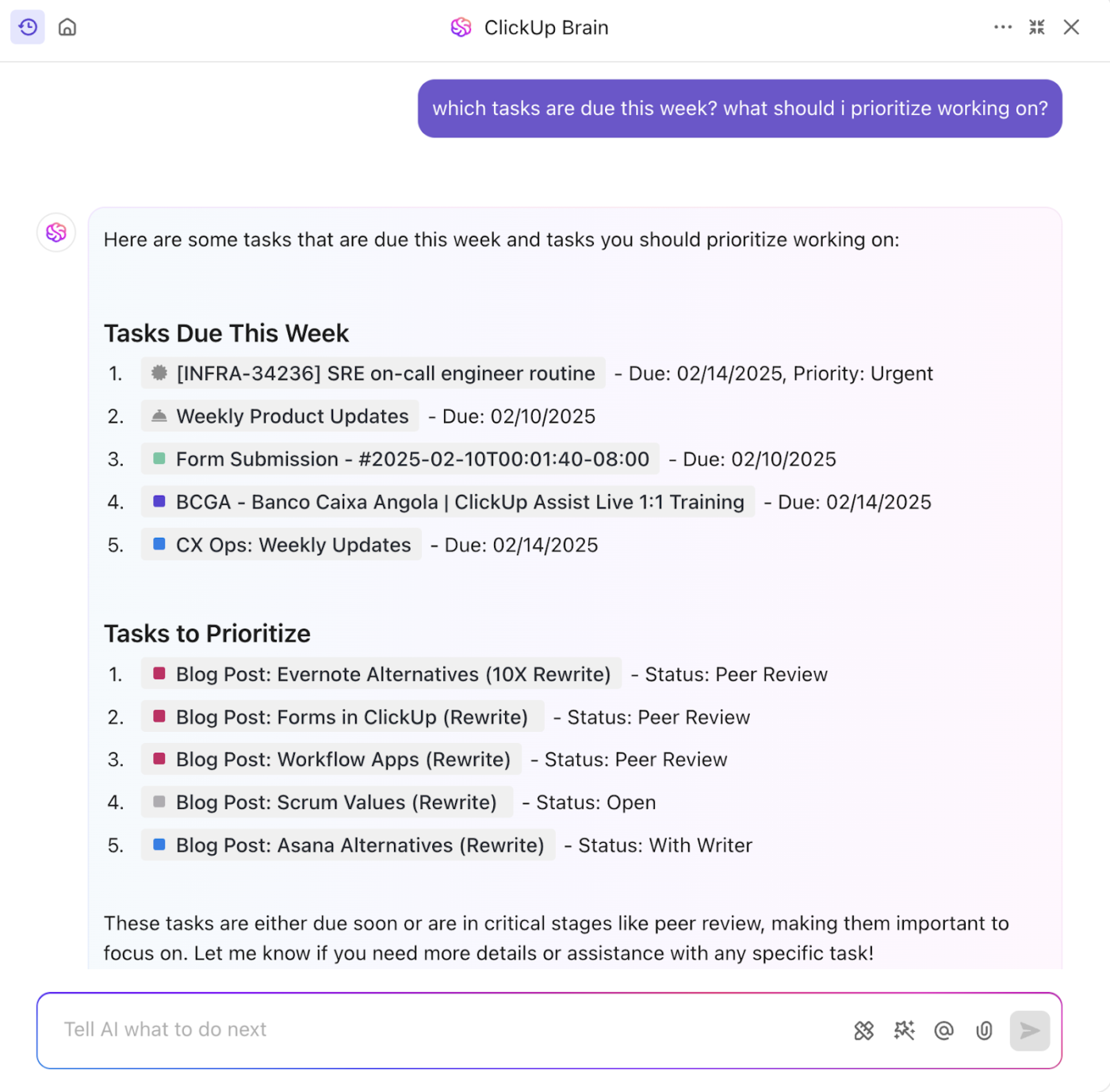
Brain, fikir → yapı → uygulama aşamalarına sorunsuz bir şekilde geçmenize yardımcı olur. Tekrarlayan işlere daha az zaman harcayarak, önemli görevleri düşünmeye ve uygulamaya daha fazla zaman ayırabilirsiniz.
ClickUp Brain'i Notion AI'dan ayarlayan ayarlar şunlardır:
| Özellik | ClickUp Brain | Notion AI |
|---|---|---|
| Uygulama arası bağlam | Evet — ClickUp + bağlantılı uygulamalar + web'i tarar | Hayır, Notion ile sınırlıdır |
| Birden fazla AI modeli seçeneği | Evet — GPT, Claude, Gemini vb. hepsi tek bir uygulamada | Hayır — Notion içinde tek model |
| Çalışma alanını derinlemesine anlama | Evet, projeler, takımlar ve son teslim tarihleri hakkında tam bilgi sahibi olun | Hayır, Notion belgeleriyle sınırlıdır |
🧠 İlginç Bilgi: Notion'daki içeriğinizle sınırlı olan Notion AI'dan farklı olarak, ClickUp Brain MAX tüm uygulamalarınızın içeriğiyle bağlantı kuran masaüstü AI yardımcınızdır.
Sadece yazmakla kalmaz, ş akışınızı anlar, görevlerden, belgelerden ve Google Drive, Slack ve GitHub gibi bağlantı kurulu uygulamalardan bilgi alarak size özel cevaplar verir. Ayrıca, GPT, Claude ve Gemini gibi birden fazla AI modeline tek bir yerden erişmek için kullanabilirsiniz!
ClickUp'ın yapay zeka destekli not alma özelliği ile toplantıları ve tartışmaları net özetlere, eylem öğelerine ve sonraki adımlara dönüştürebilirsiniz.
ClickUp AI Notetaker, aramalarınıza katılır ve toplantıyı kaydederken, daha sonra başvurmanız için her kelimeyi yazıya döker.

Gerçekten işinizi halleden belgeler
Notion'ı belgeleri için seviyorsanız, ClickUp Dokümanları'nı daha da seveceksiniz. Basit not almayı aşarak iş akışlarınıza gerçekten bağlantı kurarlar. Şunları yapabilirsiniz:
- Notion'da olduğu gibi belgede yazın, biçimlendirin ve işbirliği yapın, ancak daha gelişmiş fonksiyonlarla
- Bir belgenin herhangi bir bölümünü bir göreve bağlayın ve takım üyelerine eylem öğeleri atayın
- ClickUp Toplantı Notları Şablonu gibi şablonları kullanarak toplantı notlarını gerçek görevlere dönüştürün
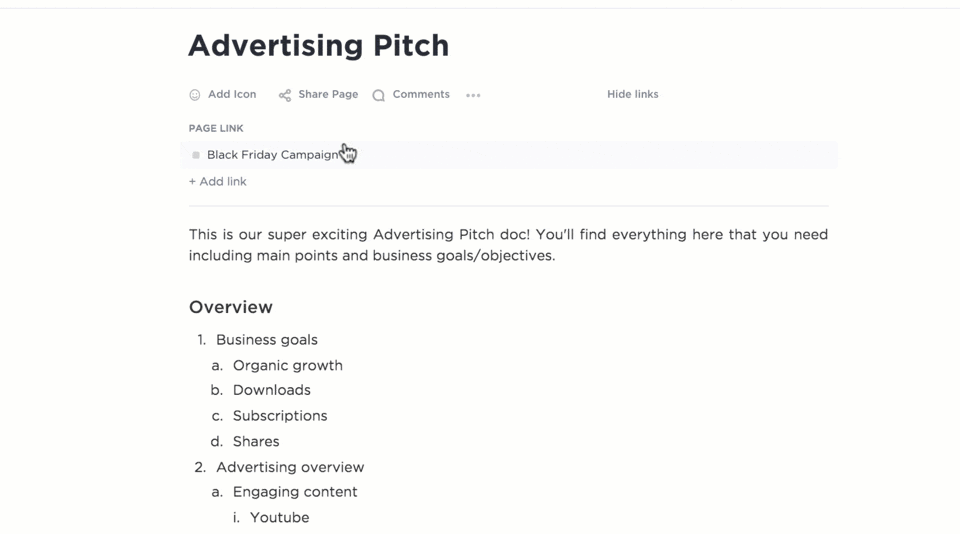
Gerçek zamanlı düzenleme, iç içe sayfalar ve görev oluşturma özellikleri ile Docs, sadece beyin fırtınası yapmak ve fikirlerinizi kağıda dökmek için bir yer olmaktan çıkıp, ş Akışınızın bir uzantısı haline gelir.
⚡ Şablon Arşivi: İş akışlarınızı kolaylaştırmak ve projeleri daha hızlı başlatmak mı istiyorsunuz? Sıfırdan başlamadan görevleri planlamak, ilerlemeyi izleme ve takımınızı uyumlu tutmak için kullanıma hazır proje yönetimi şablonlarını deneyin.
Görevler, Görünümler ve Otomasyonlar — hepsi bir arada
Proje yürütme söz konusu olduğunda, ClickUp görevleri, takımınızın ihtiyaçlarını tam olarak izlemek için son teslim tarihi, öncelik, zaman tahmini, bağımlılık ve Özel Alanlar ile donatılmıştır.
ClickUp'ta 15'ten fazla görünümle, işinizi en sevdiğiniz şekilde görüntüleyebilirsiniz: Kanban Panoları, Listeler, Takvim Görünümleri, Gantt Çizelgeleri, Zaman Çizelgeleri, Zihin Haritaları ve daha fazlası.
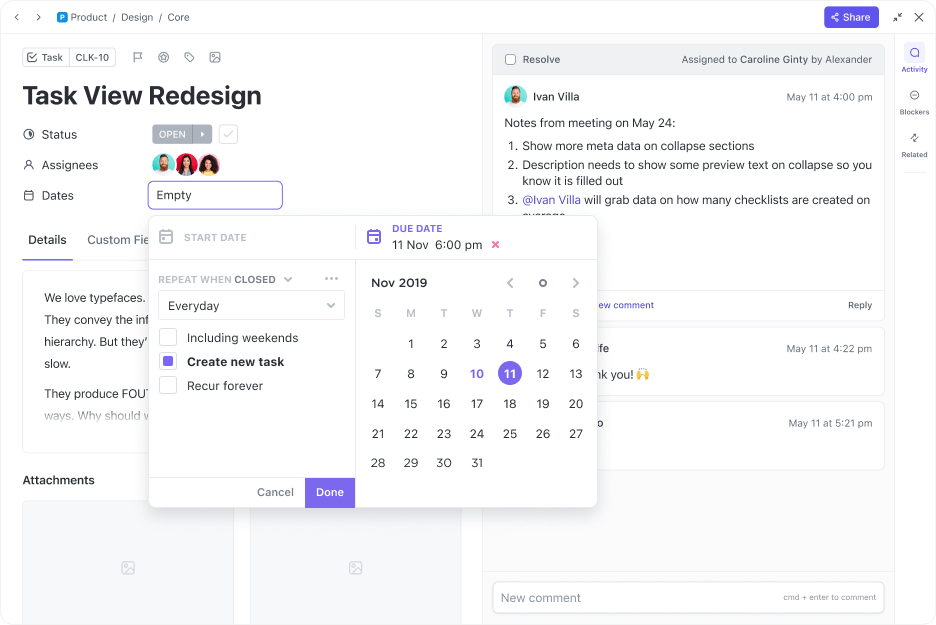
Ayrıca, durum değişikliği, ekip arkadaşı atama veya son teslim tarihi ayar gibi tekrarlayan güncellemeleri gerçekleştiren ClickUp'ın yerleşik otomasyonları sayesinde her hafta saatlerce zaman kazanabilirsiniz.
💡 Profesyonel İpucu: ClickUp Autopilot Agents ile otomasyonları bir adım öteye taşıyın. Standart otomasyonların aksine, Autopilot Agents sadece kuralları takip etmekle kalmaz, iş akışlarınıza uyum sağlamaları için onları eğitebilirsiniz.
📌 Örneğin, bant genişliği değiştiğinde görevleri proaktif olarak yeniden atayabilir, haftalık güncellemeleriniz için ilerlemeyi özetleyebilir ve hatta projelerinizi rayından çıkarmadan önce engelleri tespit edebilirler. Onları sadece yoğun işleri yapan değil, aynı zamanda bir sonraki adımı da öngören akıllı asistanlar olarak düşünün.
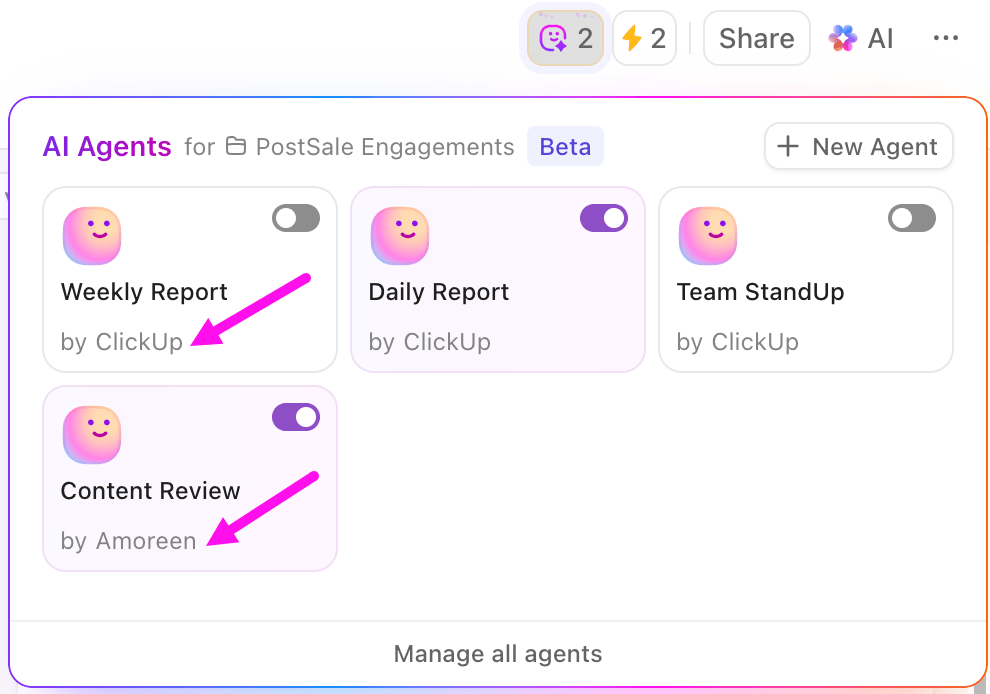
Gerçek işbirliği için tasarlandı
ClickUp'ta iletişim ayrı bir araçta gerçekleşmez; entegre edilmiştir.
ClickUp Chat ile takımınız çalışma alanınızda doğrudan işbirliği yapabilir. Sohbet kanalları, bağlamı elinizin altında tutmak için proje Alanları, Klasörler ve Listeler içine doğrudan oluşturulabilir. Ayrıca, zincirleme yorumlar, Atanan Yorumlar, Takip Edilenler ve gerçek zamanlı konuşmalar tartışmaları daha eylem odaklı hale getirir.
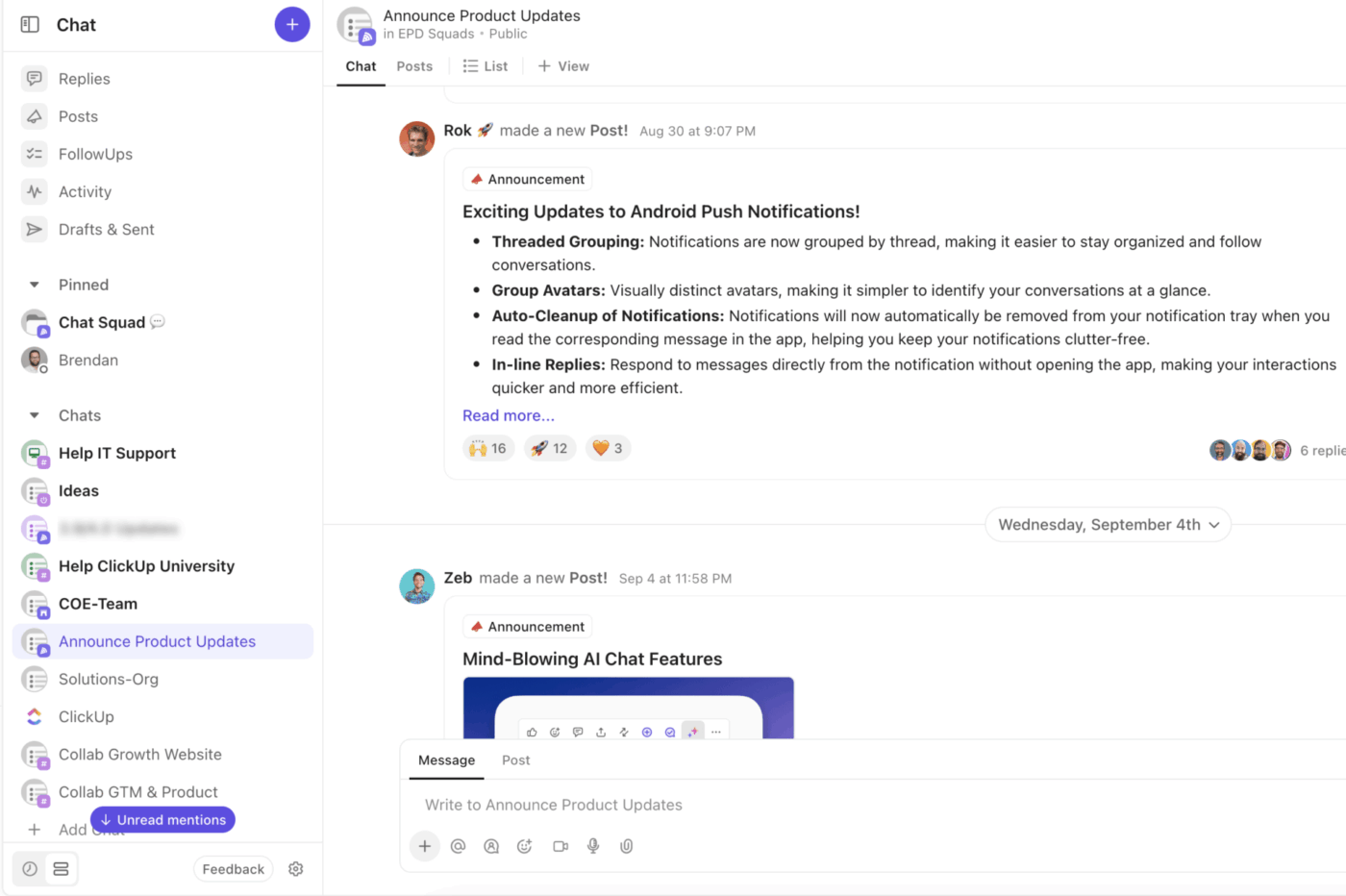
Takımınızın beyin fırtınasını bir üst seviyeye taşımak istiyorsanız, ClickUp Beyaz Tahtalarına geçin. Fikirlerinizi çizebileceğiniz ve tek bir tıklamayla ögeye dönüştürebileceğiniz sonsuz bir dijital tuval edinin!
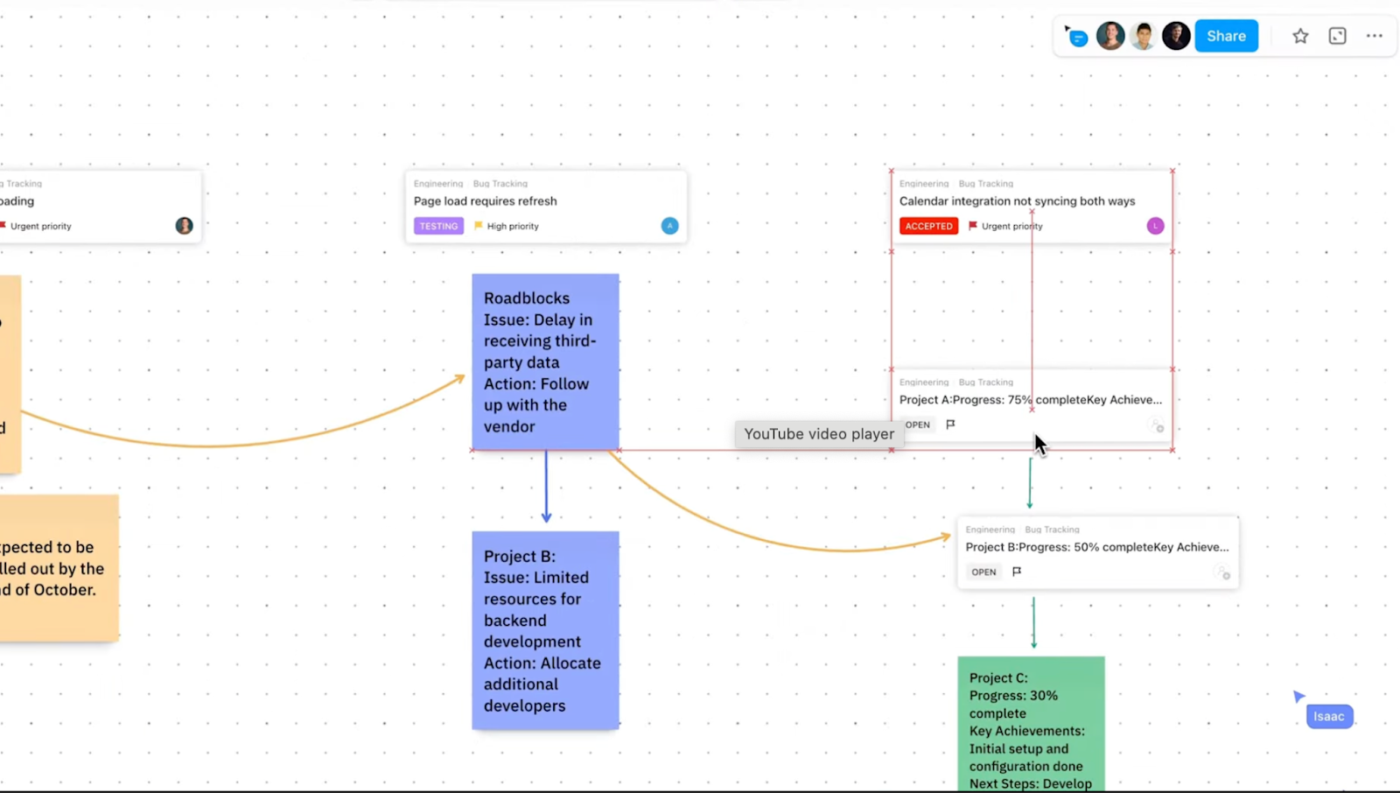
📮 ClickUp Insight: Çalışanların %37'si eylem öğelerini izleme amacıyla takip notları veya toplantı tutanakları gönderiyor, ancak %36'sı hala diğer parçalı yöntemlere güveniyor. Kararları kaydetmek için birleşik bir sistem olmadan, ihtiyacınız olan anahtar bilgiler sohbetler, e-postalar veya elektronik tablolar arasında kaybolabilir.
ClickUp ile tüm görevleriniz, sohbetleriniz ve belgelerinizdeki konuşmaları anında eyleme geçirilebilir görevlere dönüştürebilir ve hiçbir şeyin gözden kaçmamasını sağlayabilirsiniz.
📖 Ayrıca okuyun: Takımınız için Gerçek Proje Yönetimi Örnekleri
İzleyin neyin önemli olduğunu: ClickUp Hedefler ve Gösterge Panelleri
Notion'da hedefleri izleme genellikle kendi sisteminizi sıfırdan oluşturmak, tablolara tablolara oluşturmak ve ilerlemeyi manuel olarak güncellemek anlamına gelir. Bu yöntem iş görür, ancak zaman alıcı ve kırılgandır.
ClickUp Hedefleri, izlemenin kolaylaştırılmasını ve gerçek işlerle bağlantılı hale getirilmesini sağlar. Ölçülebilir hedefler belirleyin, bunları dönüm noktalarına bölün ve doğrudan görevlerle ilişkilendirin. Takımınız işleri tamamladıkça, hedef ilerlemesi otomatik olarak güncellenir.
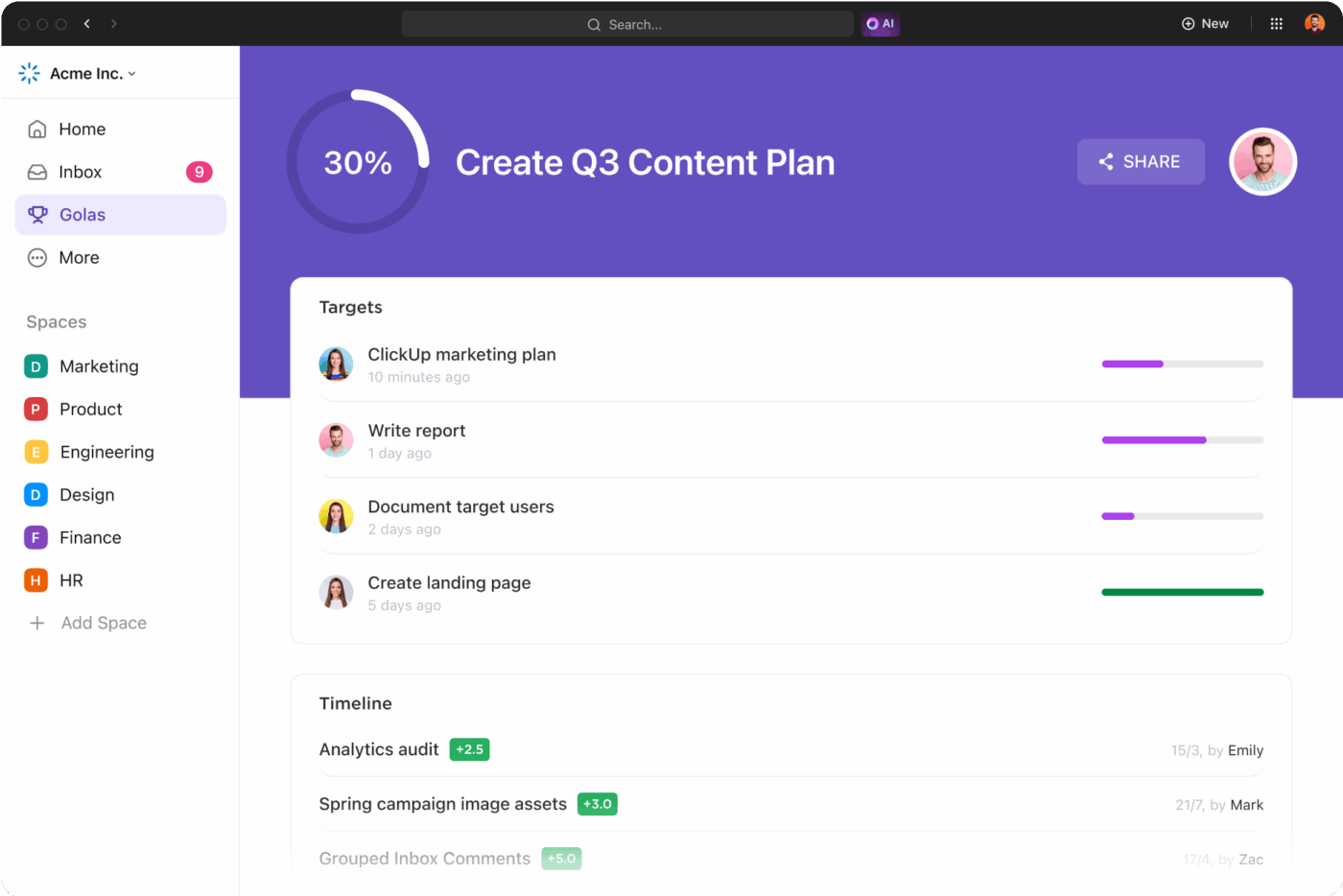
Daha fazla görünürlük ihtiyacınız varsa, ClickUp Dashboards grafikler, görev özetleri, iş yükü ısı haritaları ve özel kartlarla gerçek zamanlı içgörüler sunar. Notion'un manuel panolarından farklı olarak, canlı görev verileriyle çalışır ve her zaman güncel kalır.
İşte ClickUp ile Notion'un hızlı bir karşılaştırması:
| Özellik | Notion | ClickUp |
| Gerçek zamanlı Sohbet | ❌ Yerel değil | ✅ Yerleşik |
| Belgeler + Görev entegrasyonu | ❌ Manuel bağlantı | ✅ Belgelere tek tıklama ile |
| AI asistanı | 🟡 Yazma, özetleme ve cevap bulma ile sınırlıdır | ✅ Görev odaklı ve hazır, çalışma alanınızdaki tüm bağlam bilgileriyle |
| Otomasyon | ❌ Çoğunlukla harici | 🟡 Yazma, özetleme ve cevap bulma ile sınırlıdır |
| Proje görünümleri | 🟡 4–5 temel görünüm | ✅ 15'ten fazla görünüm, Gantt ve Zihin Haritaları dahil |
| Hedef izleme | ❌ Manuel kurulum | ✅ Yerleşik ve ilerlemeyle bağlantılı |
🔍 Bu görsel özet, takımların neden Notion'ı geride bırakıp ölçeklenebilirlik ve esneklik için ClickUp'a yöneldiğini hızlıca gösterir
📚 Daha fazla bilgi: Belge Yönetimi ş Akışlarını Optimize Etmek İçin En İyi Uygulamalar
Daha akıllı ve sorunsuz bir ş Akışı için ClickUp'a geçin
Notion, notlar ve basit planlama için mükemmeldir. Ancak, karmaşık projeleri yönetmeye hazırsanız, ClickUp daha fazlasını sunar. Belgeler, görevler, hedefler, yapay zeka, sohbet, gösterge panelleri, ş Akışları ve otomasyonu tek bir yerde birleştirir.
ClickUp, geçici çözümler veya üçüncü taraf araçlara ihtiyaç duymadan işlerinizi planlamanıza, izlemenize ve yapacağınız işleri gerçekleştirmenize yardımcı olur. Her şeyin düzenli, senkronizasyon ve ilerleyen bir şekilde olmasını isteyen takımlar, özellikle de araç yüklemesi, görünürlük eksikliği veya dağınık iletişim gibi yaygın dijital işyeri zorluklarıyla uğraşan takımlar için tasarlanmıştır.
Notion'da sınırlara takılmaktan bıktıysanız, şimdi ClickUp'a kaydolmanın tam zamanı.